Philips DES9500VDP, DES9300VDP User Guide
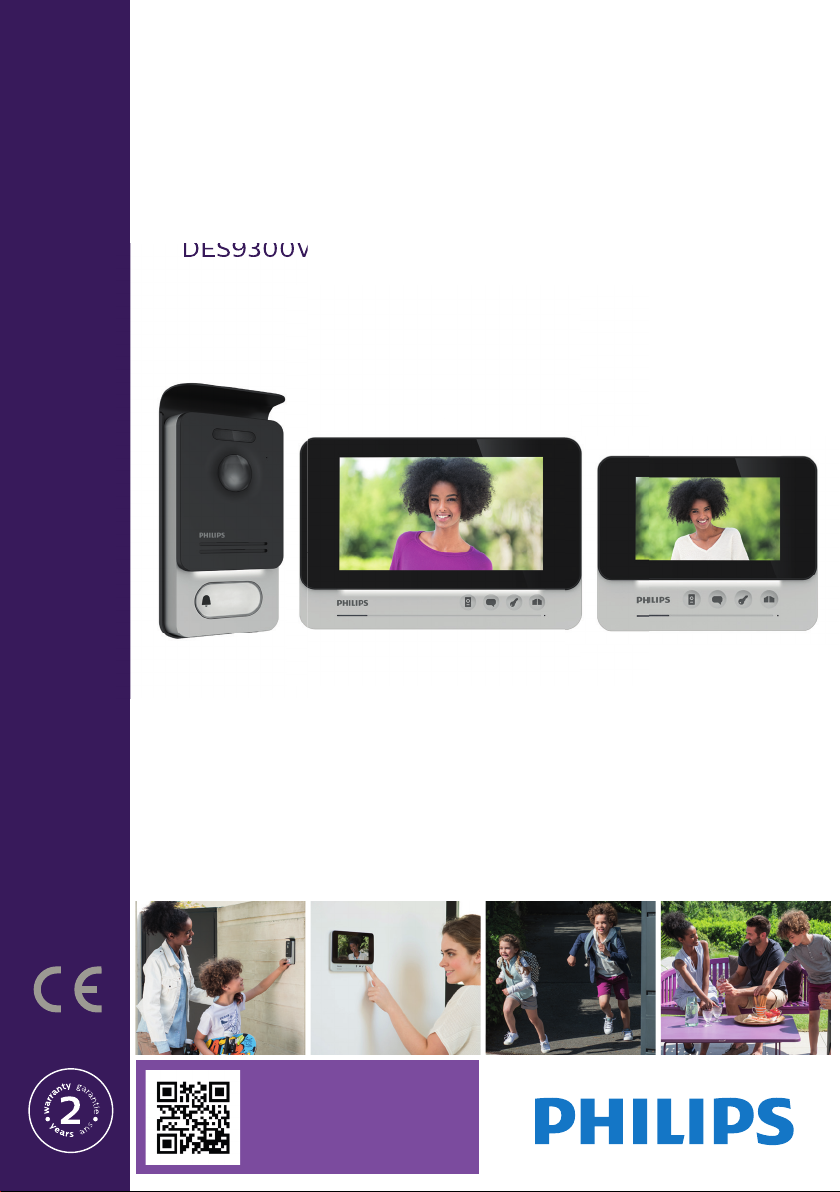
WelcomeEye Comfort
DES9500VDP - 531019
WelcomeEye Compact
DES9300VDP - 531004
Notice d’utilisation / User manual
09/2017
FR - Notice téléchargeable sur philips.com
GB - Downloadable instructions at phillips.com
D - Anleitung kann auf philips.com heruntergeladen werden
NL - De handleiding kan gedownload worden op philips.com
PL - Instrukcja do pobrania na philips.com
IT- Il manuale è disponibile anche su www.philips.com.
ES - Manual que puede descargar en philips.com
PT - Manual de instruções disponível no site philips.com
Scan me
to nd out about our products
Flashez-moi
pour découvrir nos produits
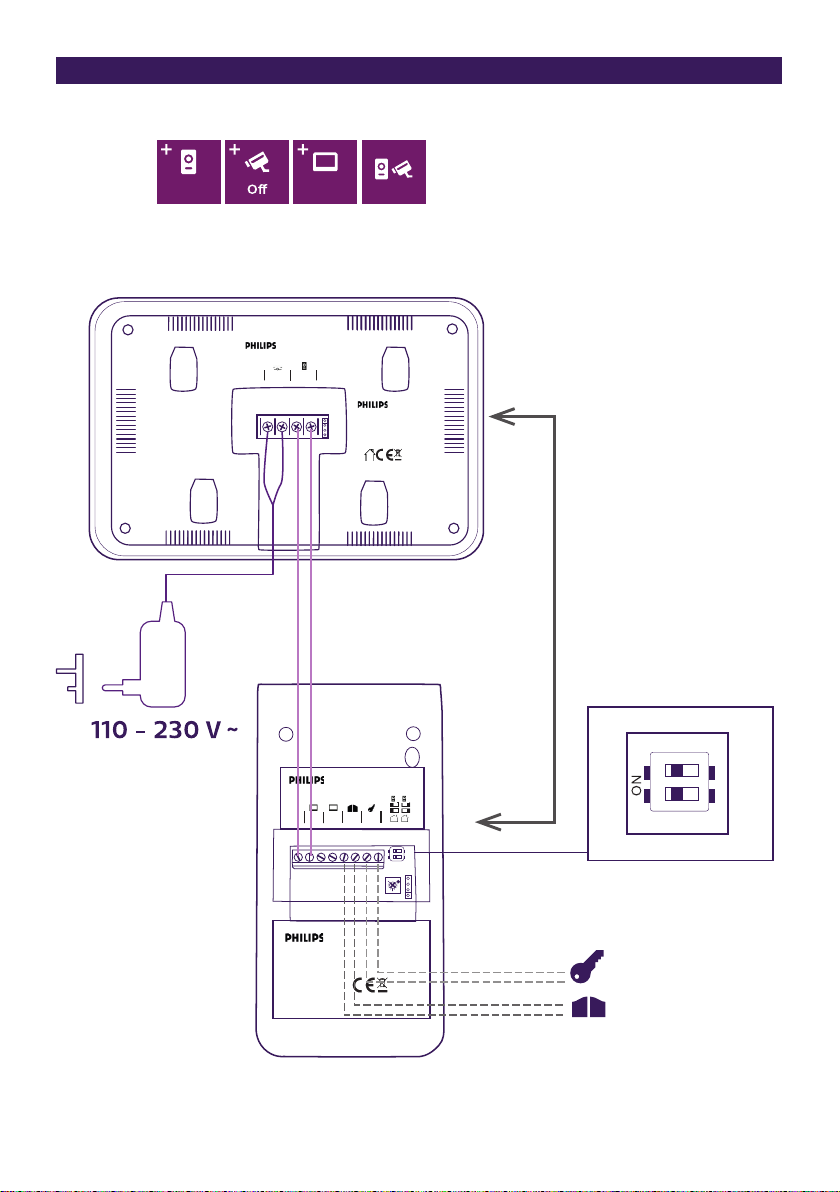
Fig. 1
Of On (Master) On
+
-
OO O
DES 9900 VDP
2/4
1/3
CFI Extel
ZI de Fétan, 01600 Trévoux
FRANCE
Z
Z
Z
Z
Z
Z
Made in P.R.C
120 m max
1
1 2
3 4 5
2
1
CFI Extel
ZI de Fétan, 01600 Trévoux
FRANCE
IP44
2
WelcomeEye Comfort / Compact / 09/17
2
2
1
8
7
6
Made in P.R.C
2
1
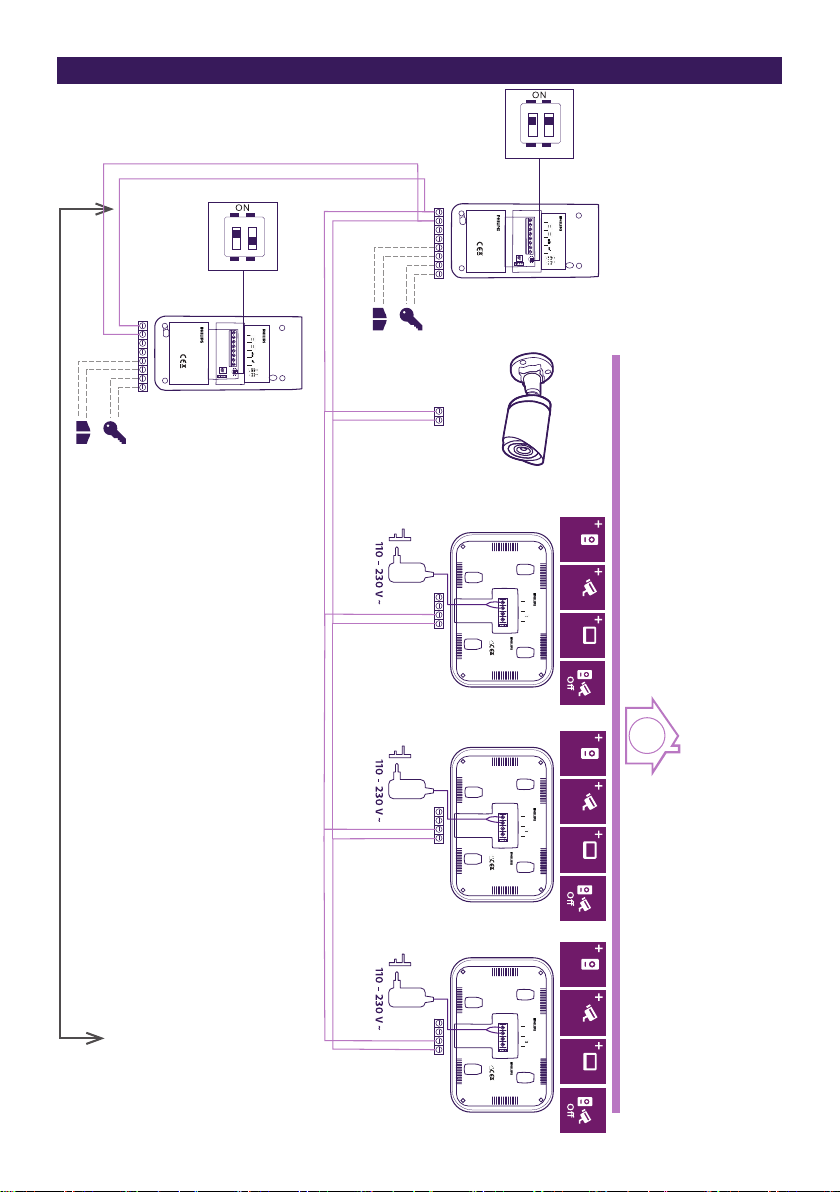
Fig. 2
120 m max
1
2
CFI Extel
ZI de Fétan, 01600 Trévoux
FRANCE
IP44
1
2
CFI Extel
ZI de Fétan, 01600 Trévoux
FRANCE
IP44
Made in P.R.C
1
1 2
2
3
4
5
6
7
8
1
1
2
2
Made in P.R.C
1
1 2
2
3
4
5
6
7
8
1
1
2
2
Of On (Master) On
+
-
DES 9900 VDP
1/3
On (Master)OnOn
2/4
CFI Extel
ZI de Fétan, 01600 Trévoux
FRANCE
Made in P.R.C
Z
Z
Z
Z
Z
Z
Of On (Master) On
+
-
DES 9900 VDP
1/3
On (Slave)OnOn
2/4
CFI Extel
ZI de Fétan, 01600 Trévoux
FRANCE
Made in P.R.C
Of On (Master) On
+
-
DES 9900 VDP
1/3
On (Slave)OnOn
2/4
CFI Extel
ZI de Fétan, 01600 Trévoux
FRANCE
Made in P.R.C
WelcomeEye Comfort / Compact / 09/17
1
Z
Z
Z
Z
Z
Z
Z
Z
Z
Z
Z
Z
3
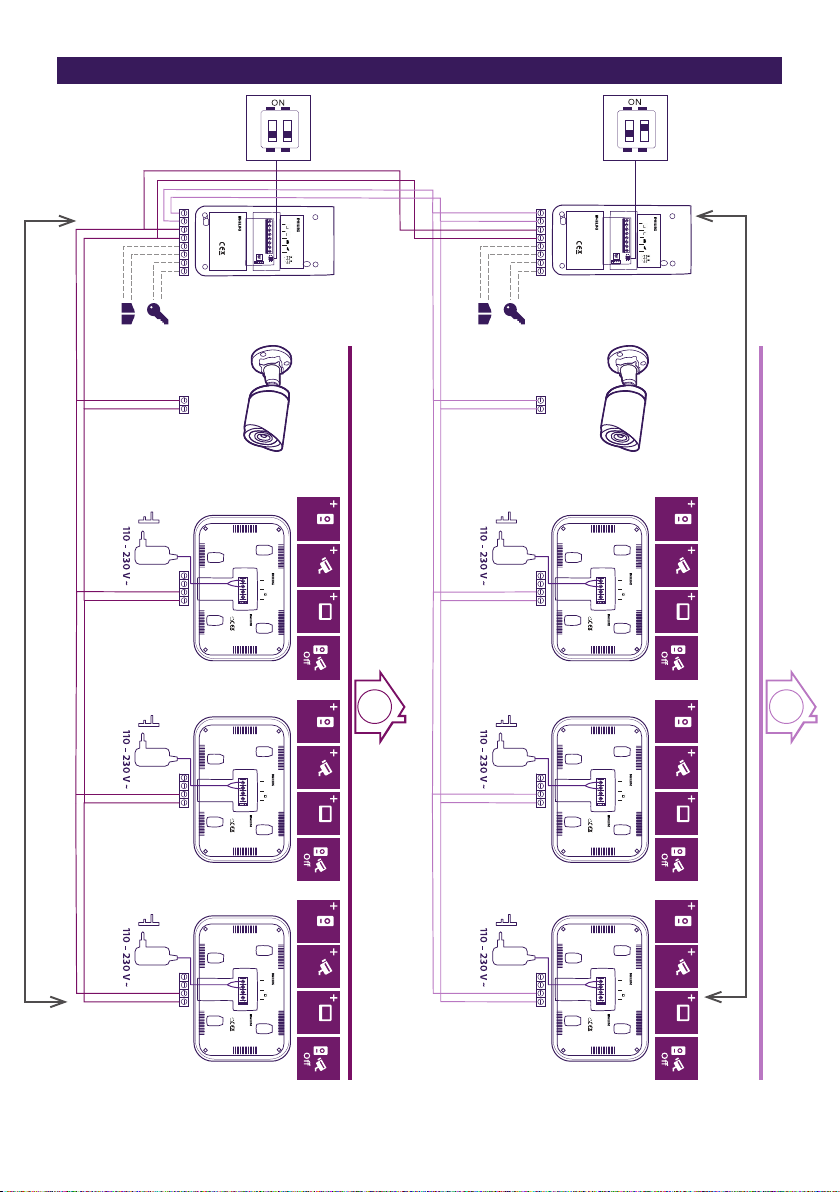
Fig. 3
1
2
CFI Extel
ZI de Fétan, 01600 Trévoux
FRANCE
1
IP44
Made in P.R.C
1 2
2
3
4
5
6
7
8
1
1
2
2
1
2
CFI Extel
ZI de Fétan, 01600 Trévoux
FRANCE
1
IP44
Made in P.R.C
1 2
2
3
4
5
6
7
8
1
1
2
2
120 m max
Of On (Master) On
Of On (Master) On
120 m max
+
-
DES 9900 VDP
1/3
On (Master)OnOn
2/4
CFI Extel
ZI de Fétan, 01600 Trévoux
FRANCE
Made in P.R.C
Z
Z
Z
Z
Z
Z
2
Of On (Master) On
+
-
DES 9900 VDP
1/3
On (Slave)OnOn
2/4
CFI Extel
ZI de Fétan, 01600 Trévoux
FRANCE
Made in P.R.C
Z
Z
Z
Z
Z
Z
Of On (Master) On
+
-
DES 9900 VDP
1/3
On (Slave)OnOn
2/4
CFI Extel
ZI de Fétan, 01600 Trévoux
FRANCE
Made in P.R.C
Z
Z
Z
Z
Z
Z
+
-
DES 9900 VDP
1/3
On (Master)OnOn
2/4
CFI Extel
ZI de Fétan, 01600 Trévoux
FRANCE
Made in P.R.C
Z
Z
Z
Z
Z
Z
Of On (Master) On
+
-
DES 9900 VDP
1/3
On (Slave)OnOn
2/4
CFI Extel
ZI de Fétan, 01600 Trévoux
FRANCE
Made in P.R.C
Z
Z
Z
Z
Z
Z
1
Of On (Master) On
+
-
DES 9900 VDP
1/3
On (Slave)OnOn
2/4
CFI Extel
ZI de Fétan, 01600 Trévoux
FRANCE
Made in P.R.C
Z
Z
Z
Z
Z
Z
4
WelcomeEye Comfort / Compact / 09/17
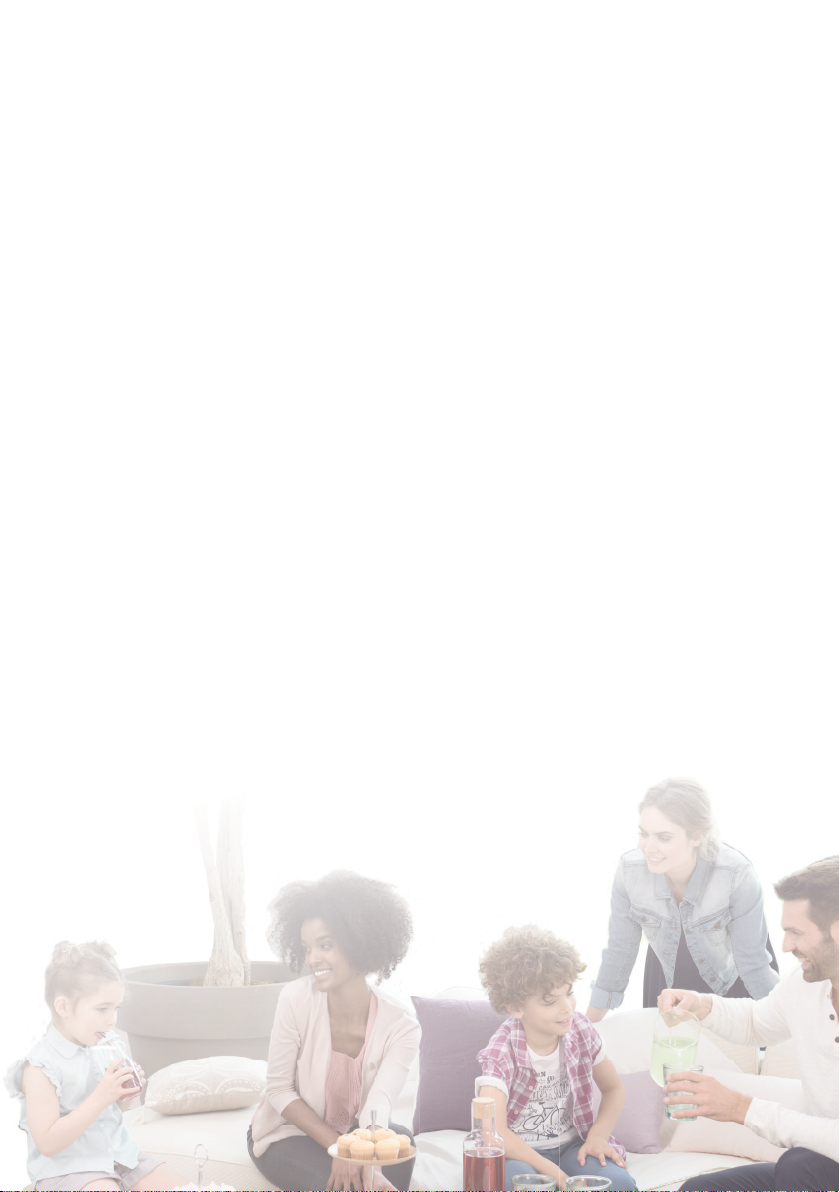
SOMMAIRE
1 CONSIGNES DE SÉCURITÉ .............................................................p.2
2 CONTENU DU KIT ..............................................................................p.2
3 GÉNÉRALITÉ ........................................................................................p.3
4 NOMENCLATURE ...............................................................................p.3
5 INSTALLATION DU PRODUIT .........................................................p.5
1. Câblage
2. Paramétrage de la platine
3. Installation du moniteur principal ou supplémentaire
4. Installation de la platine de rue principal ou supplémentaire
5. Installation d’une caméra (en option)
6 INTERFACE DU MONITEUR ............................................................p.8
A. Fonction monitoring et réponse a un appel
B. Fonction intercommunication
C. Réglages
7 MODE D’EMPLOI .............................................................................. p.11
8 CARACTÉRISTIQUES TECHNIQUES ...........................................p.12
9 ACCESSOIRES ................................................................................... p.13
10 FAQ ....................................................................................................... p.14
11 ASSISTANCE TECHNIQUE GARANTIE ....................................p.16
12 MESURES DE SÉCURITÉ.................................................................p.17
13 AVERTISSEMENT FCC/CE .............................................................p.18
14 DÉCLARATION DE CONFORMITÉ...............................................p.18
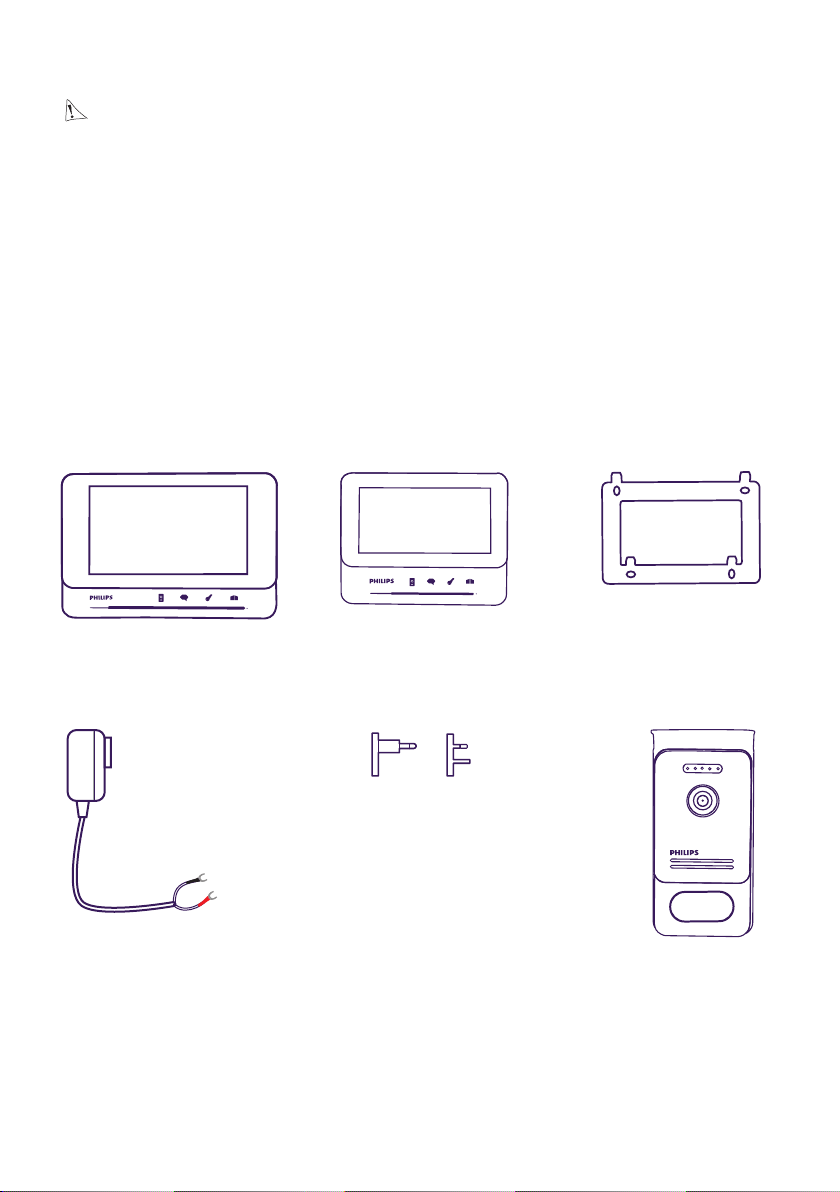
1. CONSIGNE DE SÉCURITÉ
Important !
• Veuillez lire le manuel d’utilisation soigneusement avant d’installer ou d’utiliser ce produit.
• Si vous installez ce produit pour d’autres, pensez à laisser le manuel ou une copie à
l’utilisateur nal.
Avertissement :
• Les diérents éléments ne devront être démontés que par un technicien autorisé.
Mesures de sécurité :
• Pour une exploitation en toute sécurité de ce système, il est essentiel que les installateurs,
utilisateurs et techniciens suivent toutes les procédures de sûreté décrites dans
ce manuel.
• Des avertissements spéciques et des symboles d’attention sont indiqués sur les éléments
si nécessaire.
2. CONTENU DU KIT
1. Moniteur 7’’
(WelcomeEye Comfort)
3. Alimentation
enchable
F2
1.bis Moniteur 4,3’’
(WelcomeEye Compact)
4. Adaptateur
pour
alimentation
enchable
compatible
prise EU ou UK
WelcomeEye Comfort / Compact / 09/17
2. Support mural
5. Platine de rue
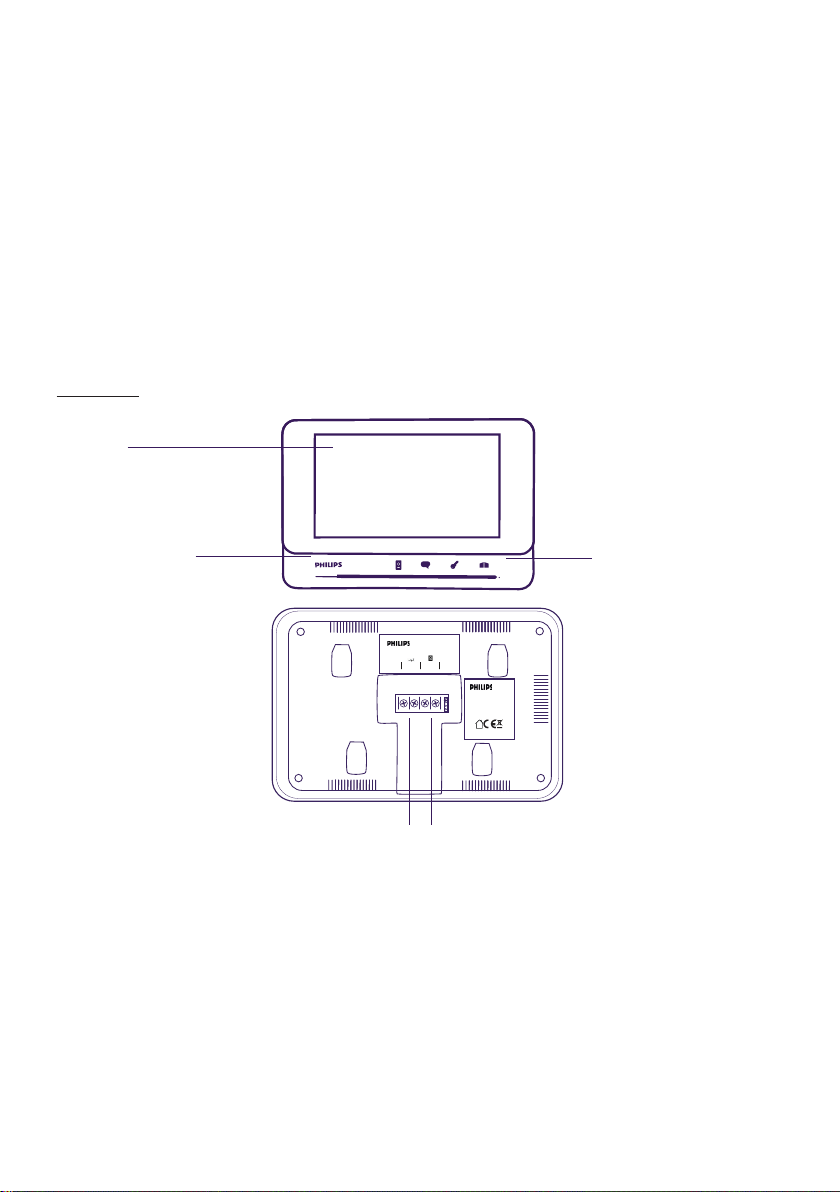
3. GÉNÉRALITÉ
Ce visiophone est composé d’un poste de réponse intérieur avec écran tactile et d’une
platine extérieure avec interphone et caméra permettant de voir et communiquer avec le
visiteur qui a sonné. Il est facile d’installation puisque 2 ls sont nécessaires pour toutes les
fonctions (sonnerie, vidéo, interphone, commandes gâche et automatisme).
La technologie WelcomeEye vous permet de partager la platine de rue entre 2 familles.
Chaque famille peut posséder jusqu’à 3 moniteurs.
Le système peut comporter un maximun d’une caméra et 2 platines de rue.
Pour un usage e cace, veuillez lire attentivement ce manuel d’instructions.
4. NOMENCLATURE
Moniteur :
Écran
Haut-parleur
Microphone
DES 9900 VDP
2/4
1/3
+
-
CFI Extel
ZI de Fétan, 01600 Trévoux
FRANCE
Made in P.R.C
Bornier d’alimentation Bornier de raccordement à la
platine de rue et aux accessoires
WelcomeEye Comfort / Compact / 09/17
F3
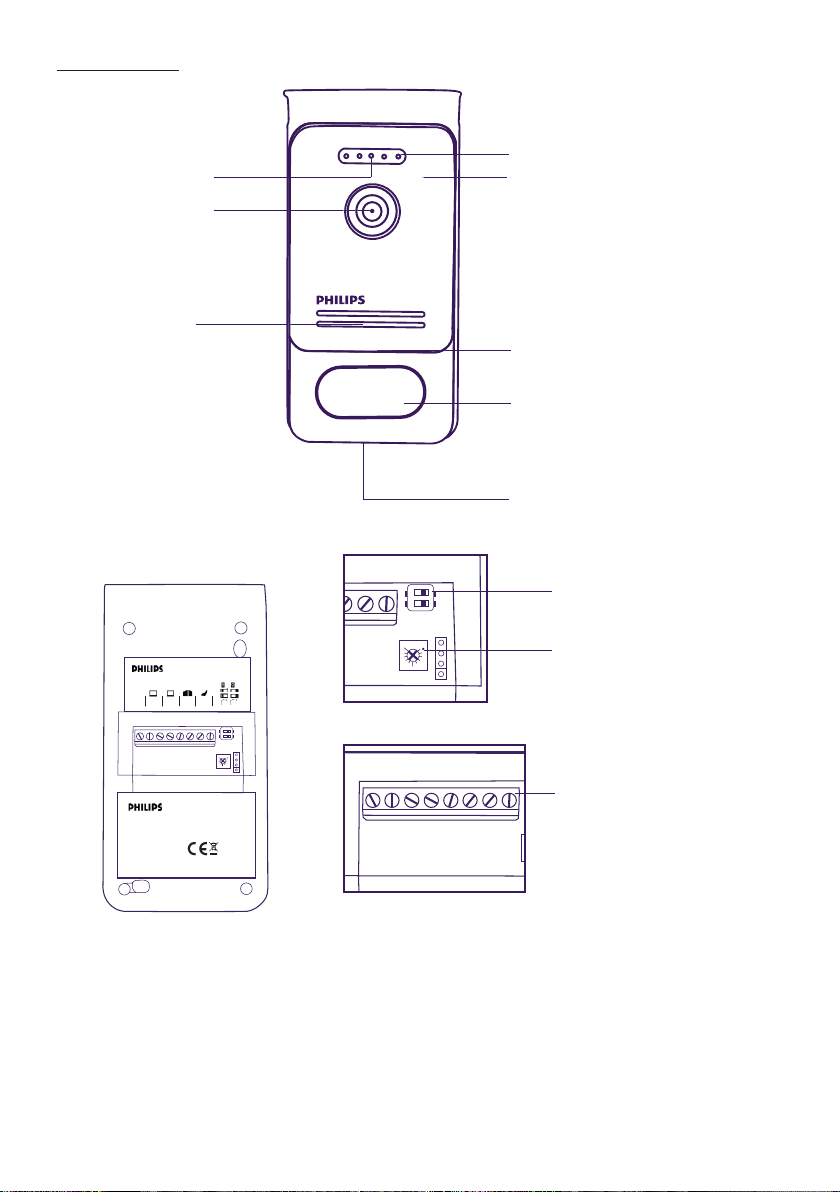
Platine de rue :
6
7
8
1
2
1
2
1
2
3 4 5
6
1 2
7
8
1
2
1
2
Capteur
crépusculaire
Objectif de la
caméra
Haut-parleur
1 2
3 4 5
2
1
LED blanche (vision de nuit)
Microphone
Éclairage porte-nom
Bouton d’appel, porte-nom
Vis antivol de xation
Switch de
programmation
Réglage volume haut-
1
2
2
1
8
7
6
parleur
Bornier de
CFI Extel
ZI de Fétan, 01600 Trévoux
FRANCE
IP44
Notes :
- Lorsque l’on appuie sur le bouton d’appel, le moniteur sonne à l’intérieur et la vidéo
s’a che.
- Pour changer l’étiquette du porte nom, démonter la façade et déclipser le cache plastique
derrière l’étiquette.
F4
Made in P.R.C
WelcomeEye Comfort / Compact / 09/17
raccordement des ls
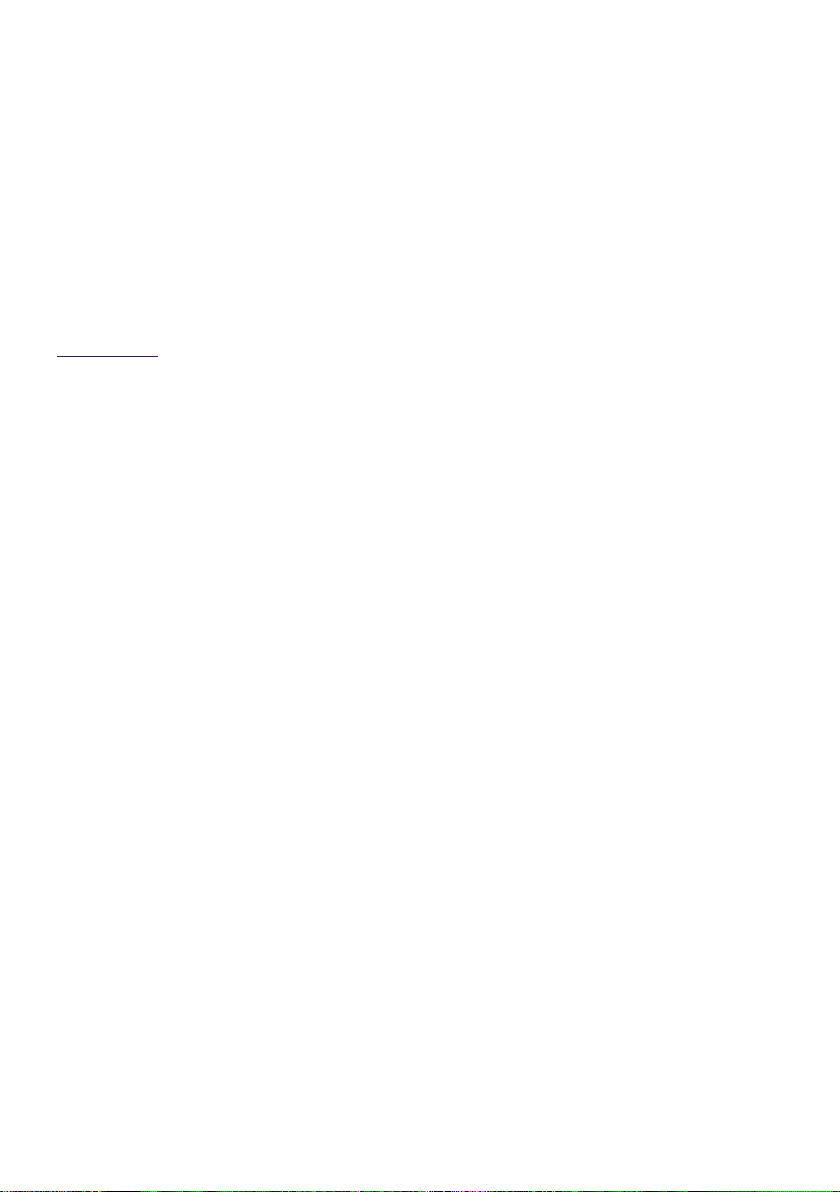
5. INSTALLATION DU PRODUIT
Conseils et notes importantes :
- A n de pro ter pleinement de votre platine de rue, nous vous conseillons de la paramétrer
(mode 1 ou 2 familles, 1 ou 2 platines, volume du haut-parleur), avant installation dé nitive.
Pour cela, un branchement sur table peut être nécessaire a n de véri er que les réglages
ont été e ectués correctement.
- Si vous essayez votre produit avant de l’installer, veillez à ne pas le faire avec la platine
de rue et le moniteur dans la même pièce, sinon le visiophone émettra un son strident
(e et larsen).
- Ne pas exposer la caméra directement face au soleil ou face à une surface ré échissante.
- Il est conseillé de faire passer les câbles dans une gaine de protection a n de les protéger
des chocs et intempéries.
1. Câblage
Pour éviter les risques de parasites et de dysfonctionnement, ne pas passer le câble de
votre visiophone dans la même gaine que les câbles électriques.
Attention : Il ne faut jamais doubler les ls pour en augmenter la section.
a. Raccordement du visiophone (moniteur, platine de rue et caméra, voir g. 1, g. 2 ou g. 3)
Fils à utiliser : 2 ls 0.75 mm2 jusqu’à 80 m ou 2 ls 1.5 mm2 jusqu’à 120 m.
- Bien raccorder les ls en respectant un des schémas de câblage en fonction de la
con guration souhaitée.
- Bien se référer à l’étiquette collée au dos du moniteur et au dos de la platine de rue.
- En fonction de la con guration choisie, paramétrer les switchs au dos de la platine et
con gurer l’interface moniteur (voir section 2 paramètrage platine).
b. Raccordement d’une motorisation de portail
- La platine délivre un contact sec (sans courant) à raccorder sur la commande bouton
poussoir de l’automatisme.
- La raccorder directement sur les bornes 5 et 6 au dos de la platine (aucune polarité à
respecter).
- La fonction ouverture n’est possible que si la vidéo de la platine de rue respective est
a chée.
c. Raccordement d’une gâche ou serrure électrique
Important : La gâche ou serrure électrique que vous commandez devra impérativement
être équipée d’une mémoire mécanique. Le courant de la gâche ne doit pas excéder 1,1A.
- La raccorder directement sur les bornes 7 et 8 au dos de la platine (aucune polarité à
respecter).
- La fonction ouverture n’est possible que si la vidéo de la platine de rue respective est
a chée.
WelcomeEye Comfort / Compact / 09/17
F5
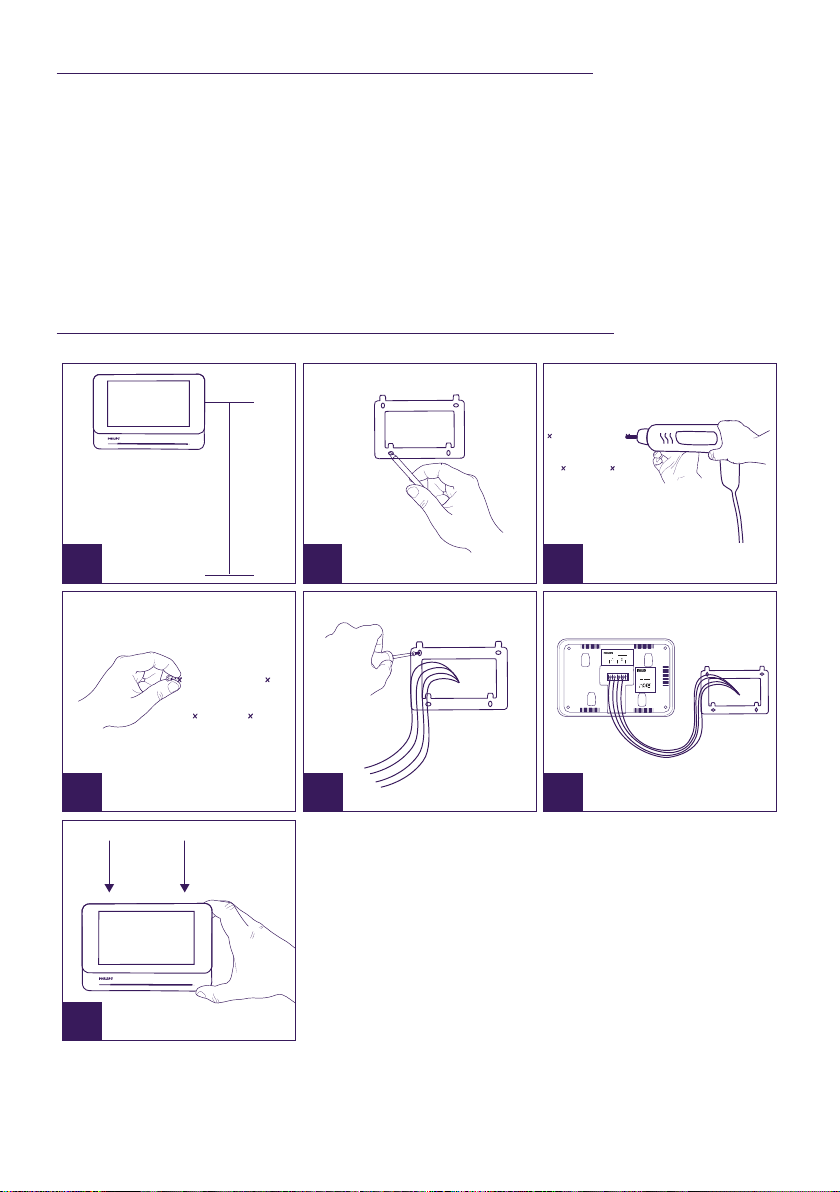
2. Paramétrage de la platine (voir g. 1, g. 2 ou g. 3)
a. Paramétrage du numero de la platine :
Placer le switch 2 à gauche sur la platine n°1 et à droite sur la platine n°2.
b. Paramétrage du nombre de famille :
Placer le switch 1 à gauche pour être en mode une famille et à droite pour être en mode 2
familles.
c. Réglage du volume de la platine :
Tourner le réglage volume à l’aide d’un tournevis cruciforme a n de régler le niveau sonore
de la platine.
3. Installation du moniteur principal ou supplémentaire
1m60
1 2
4
5 6
3
DES 9900 VDP
5 8 1 0 2 3
WiĮ 2.4GHz
24V 550mA
2/4
1/3
+
-
CFI Extel
ZI de Fétan, 01600 Trévoux
FRANCE
DES 9900 VDP
5 8 1 0 2 3
Made in P.R.C
7
1 - Positionner le support mural en faisant en sorte que l’écran du moniteur soit à une
hauteur d’environ 1m60 du sol.
2 – Repèrer l’emplacement des perçages à l’aide de l’étrier de xation.
3 – Percer.
F6
WelcomeEye Comfort / Compact / 09/17
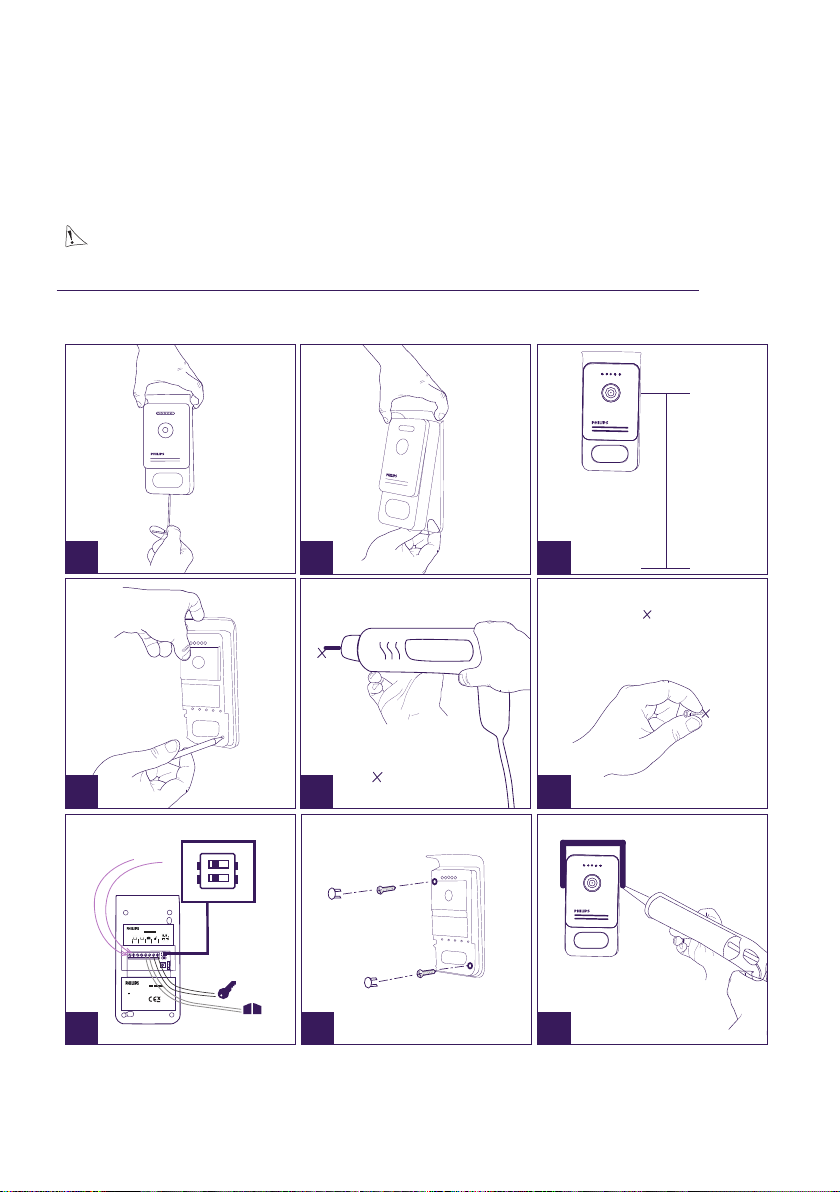
4 – Mettre des chevilles adaptées au support (celles fournies conviennent pour des murs
en matériaux pleins).
5 – Fixer le support mural.
6 – Raccorder les 2 ls de la platine de rue et les 2 ls d’alimentation en respectant bien le
schéma de câblage.
7 – Mettre en place le moniteur sur son support mural.
8 - En fonction de la con guration choisie, et lorsque l’ensemble du cablage est terminé,
un paramétrage de l’interface peut-être necessaire.
Attention : à cette étape, ne pas relier l’alimentation au 230V AC.
4. Installation de la platine de rue principale ou supplémentaire
Attention : Le produit ne doit pas être relié à l’alimentation avant la n du câblage.
1m60
1 2
4
DES 9900 VDP
5 1 0 0 6 3
1
2
1 2
2
1
8
7
6
3 4 5
2
1
DES 9900 VDP
CFI Extel
5 1 0 0 6 3
ZI de Fétan, 01600 Trévoux
FRANCE
20V 110mA
RFID 125kHz
IP44
Made in P.R.C
7
5
1
2
1
2
8 9
3
6
WelcomeEye Comfort / Compact / 09/17
F7
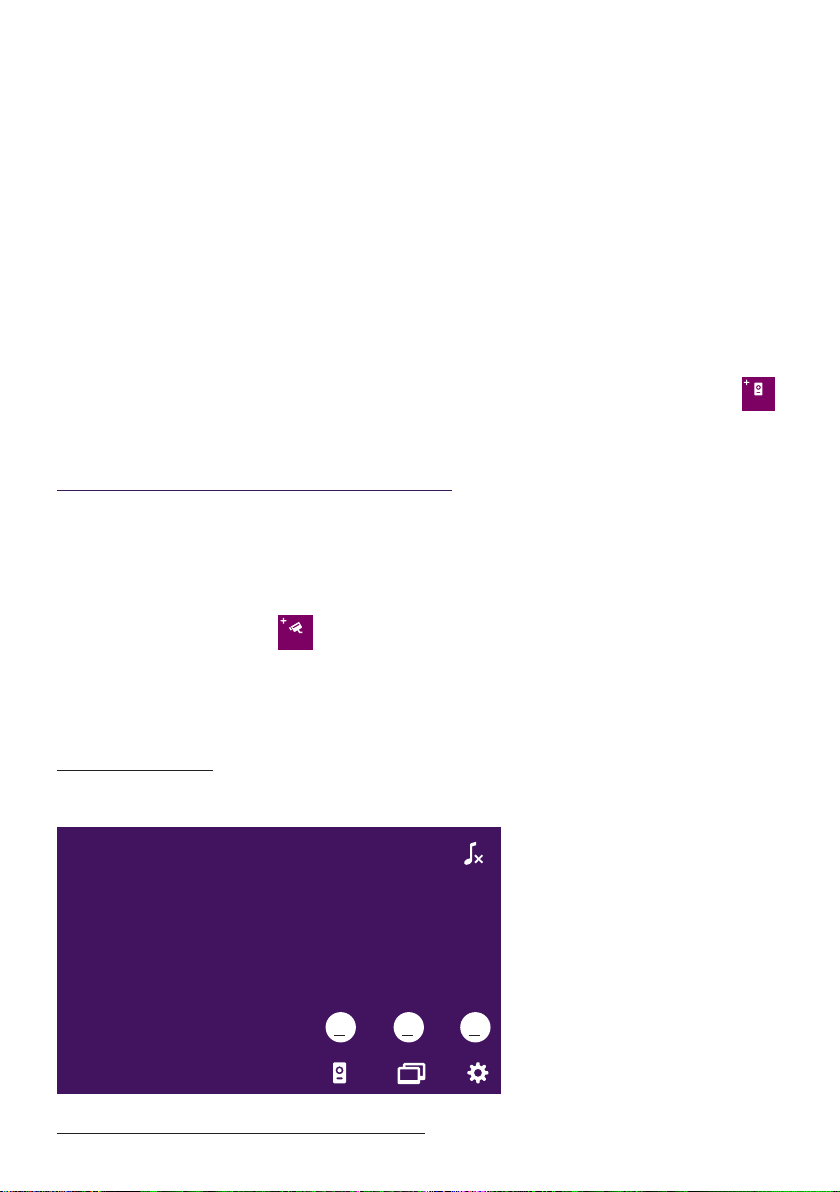
1 - Dévisser la vis antivol sous la platine de rue.
2 - Basculer la façade de la platine de rue vers l’avant.
3 – L’objectif de la platine doit être placé à une hauteur d’environ 1m60 du sol.
4 – Faire des repères.
5 - Percer.
6 - Utiliser des chevilles adaptées à la nature du support (les vis fournies conviennent pour
des murs en matériaux pleins).
7 – Raccorder les deux ls provenant du moniteur et si besoin raccorder la gâche éléctrique
et le portail (voir section 1. Cablage). Paramétrer les switchs au dos de la platine de rue
(voir section 2. Paramétrage de la platine).
8 – Mettre les vis puis replacer les deux capuchons masquant les vis de xation.
Note : visser à travers les caches noirs placés au dos de la platine de rue sans les retirer.
9 – Replacer la façade avant de la platine et revisser la vis antivol de xation.
10 - Brancher l’alimentation 230V AC sur l’adapteur modulaire, sur une installation conforme
aux normes en vigueur ( NFC 15-100 pour la France).
- Vérier le bon fonctionnement (appel vidéo...).
- Dans le cas d’une deuxième platine de rue, penser à congurer le(s) moniteur(s).
11 - Mettre un joint silicone* entre la visière et le mur an d’éviter le ruissellement de
l’eau. *Ne pas utiliser de silicone à base d’acide acétique (odeur de vinaigre).
On
5. Installation d’une caméra (en option)
Raccorder les ls en respectant le schéma de câblage.
Choisisser un emplacement approprié pour l’installation de la caméra.
S’assurer qu’aucun élément ne gêne l’installation.
Visser la partie murale avec les vis fournies (pour matériaux pleins).
Pointer la caméra dans la direction désirée et serrer la bague de maintien.
Congurer le(s) moniteur(s)
Attention : pas d’audio
On
6. INTERFACE DU MONITEUR
Menu principal
Appuyer sur un bouton pour allumer l’écran et accéder au menu principal
00:00 01/01/2000
A B C
A. Fonction monitoring et réponse a un appel
F8
WelcomeEye Comfort / Compact / 09/17
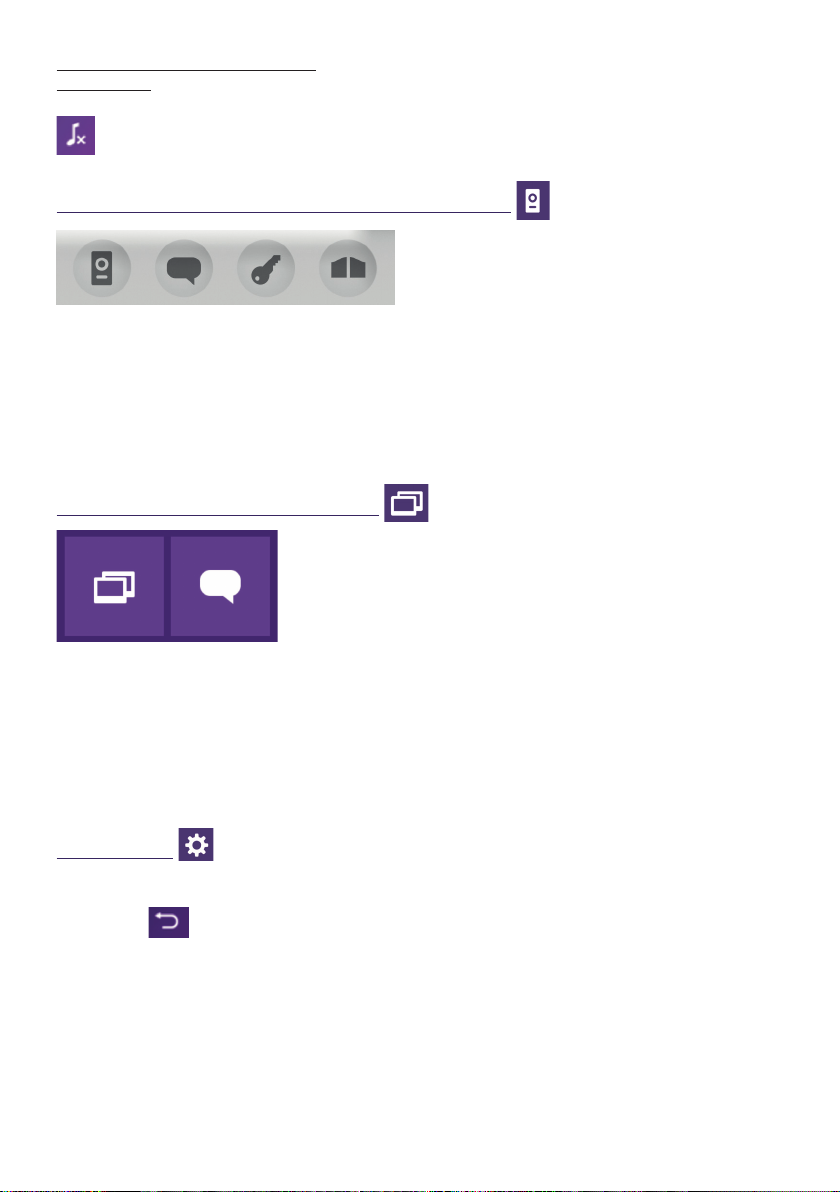
B. Fonction intercommunication
C. Réglages
: indique que la sonnerie du moniteur est désactivée
A. Fonction monitoring et réponse a un appel
1 2 3 4
1 : Permet de passer à la vue de la seconde platine de rue, de la caméra ou de revenir au
menu principal.
2 : Permet d’entrer en communication vocale avec la platine de rue et de raccrocher.
3 : Permet d’ouvrir la gâche électrique.
4 : Permet d’ouvrir le portail.
B. Fonction intercommunication
1 2
Fonction valide que si un moniteur supplémentaire est connecté et les paramètrages
correctement réglés.
1 : Permet de sortir de la fonction
2 : Permet d’appeler les autres moniteurs de la famille, de répondre lorsque l’on reçoit un
appel d’un autre moniteur ou de raccrocher.
C. Réglages
Le menu des réglages est composé de 2 pages.
Cliquer sur
pour retourner au menu précédent.
WelcomeEye Comfort / Compact / 09/17
F9
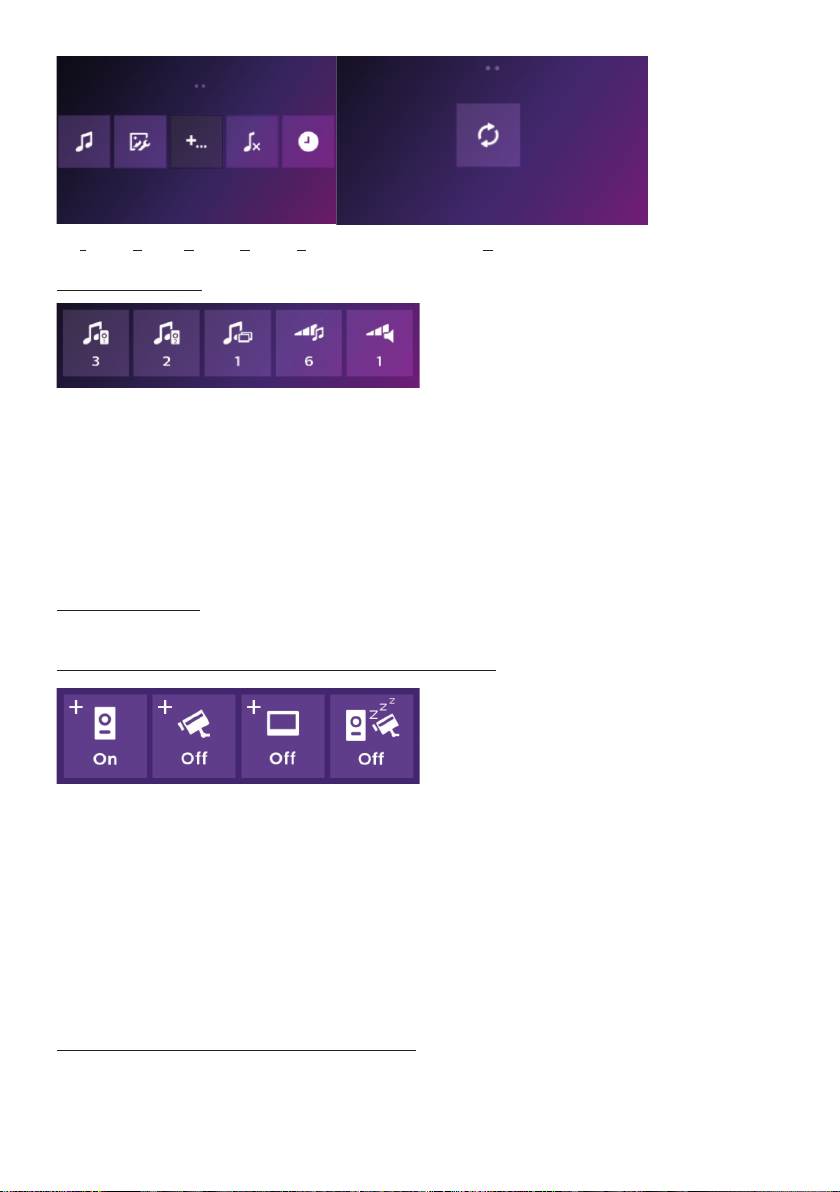
1 2 3 4 5 6
1 : Réglages audio
a b c d e
a : Choix de la sonnerie lors d’un appel de la platine de rue 1
b : Choix de la sonnerie lors d’un appel de la platine de rue 2 (uniquement si une platine de
rue supplémentaire a été paramétrée)
c : Choix de la sonnerie lors d’un appel en intercommunication (uniquement si un moniteur
supplémentaire a été paramétré)
d : Réglage du volume de la sonnerie du moniteur
e : Réglage du volume du haut-parleur du moniteur en communication.
2 : Réglage image
Réglage de la luminosité, du contraste et de la couleur de l’image.
3 : Con guration des options du système WelcomeEye
a b c d
a : Activation d’une seconde platine de rue (choisir On si utilisation d’une seconde platine
de rue).
b : Activation de l’option caméra (choisir on si utilisation d’une caméra).
c : Con guration du ou des moniteurs. Quand le système comporte plusieurs moniteurs,
vous devez con gurer un moniteur en Master et les autres en Slave. Si le système ne
comporte qu’un moniteur, choisir O .
d : Activation du mode économie d’énergie du visiophone. Lorsque le mode économie
d’énergie est activé (On), la consommation du produit est réduite. La platine de rue est
notamment mise en veille donc le moniteur ne reçoit plus les appels.
4. Désactivation de la sonnerie du moniteur
Cette fonction permet de couper la sonnerie du moniteur durant une certaine période
(sieste, …). Les LEDS du moniteur continueront de asher pour signaler un appel.
F10
WelcomeEye Comfort / Compact / 09/17
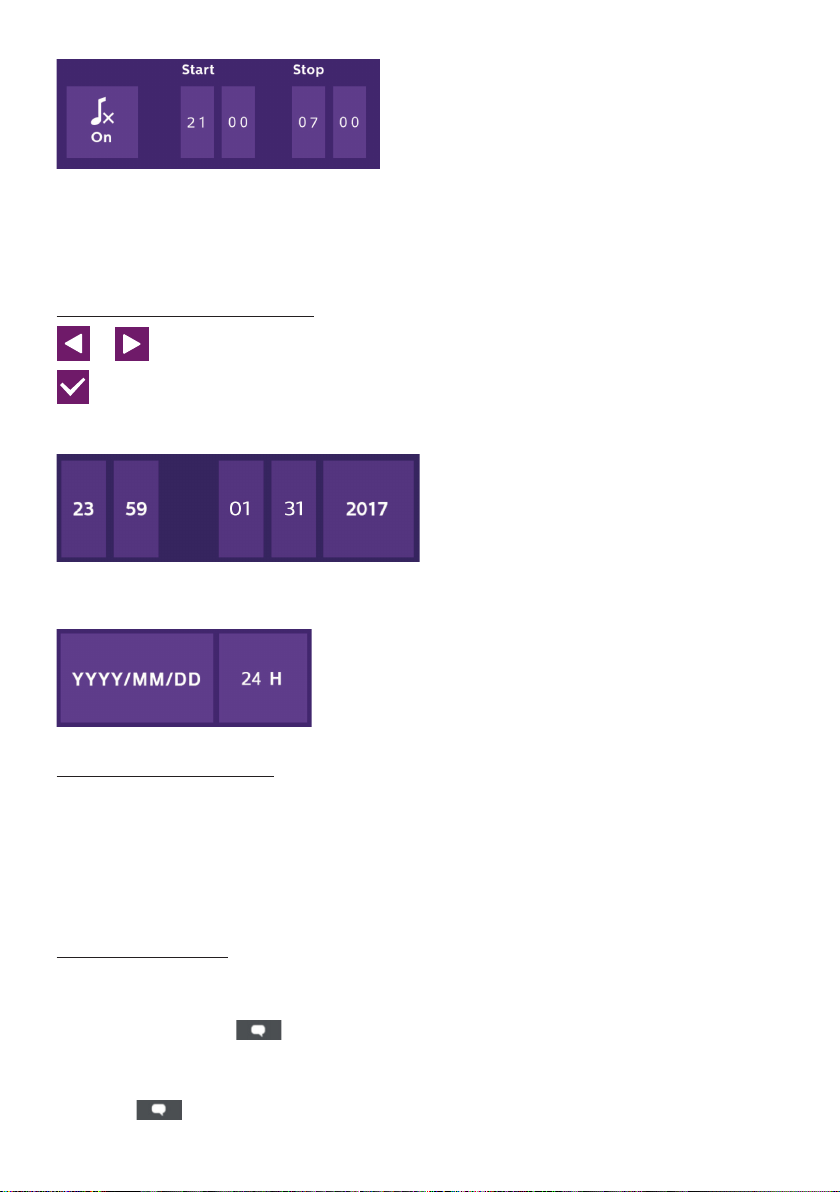
a b c
a : activer (On) / désactiver (O ) la sonnerie du moniteur.
b : Heure à laquelle la sonnerie sera désactivée.
c : Heure à laquelle la sonnerie sera réactivée.
5 : Réglage de l’heure et la date
et : réglage
: valide, permet de passer au réglage suivant et au menu suivant
a : menu 1 : réglage de l’heure et de la date
b : menu 2 : réglage du format de la date (s’applique au menu principal uniquement) et de
l’heure.
6 : Menu de réinitialisation
Réinitialisation du produit aux paramètres usine et retour aux valeurs par défaut,
désactivation de la sonnerie, con guration des options, réglages audio, réglages image,
date et heure).
7. MODE D’EMPLOI
Réponse à un appel :
- Un appel sur le bouton de la platine de rue déclenche un signal sonore et l’allumage du
moniteur. Vous avez jusqu’à 20s. pour répondre à l’appel. Une fois le visiteur identi é,
appuyer sur la touche pour communiquer avec lui.
- Au bout de 2 minutes de conversation, la communication s’arrête et l’écran revient sur la
page d’accueil. Si la conversation se termine avant les 120s. de temporisation, appuyer sur
la touche pour arrêter la communication. L’écran revient alors sur la page d’accueil.
WelcomeEye Comfort / Compact / 09/17
F11
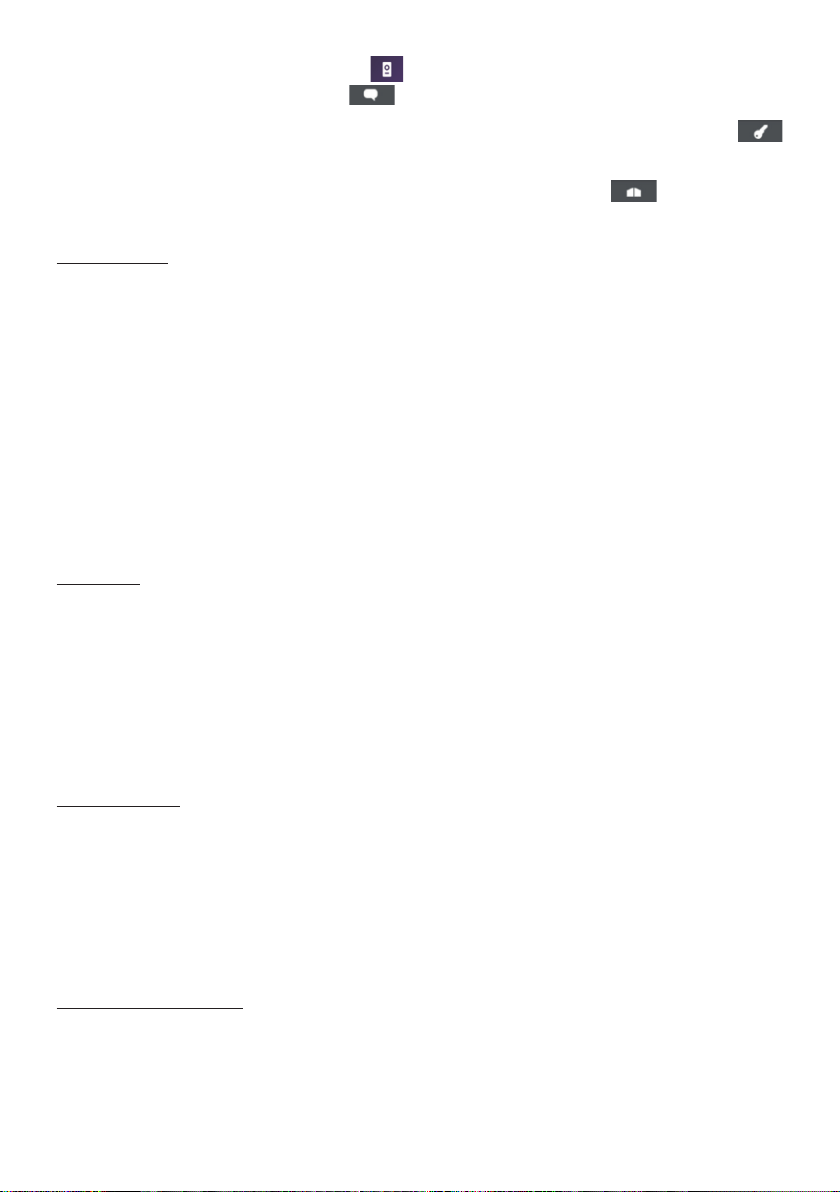
- Pour relancer l’image appuyer sur sur l’écran d’accueil. Pour relancer 120s. de
conversation, appuyer sur la touche
- Commander une serrure électrique ou une gâche en appuyant sur la touche
(uniquement si la vidéo est a chée)
- Commander un automatisme de portail en appuyant sur la touche (uniquement si
la vidéo est a chée)
Mise en veille
- La mise en veille de l’écran est automatique et consiste à endormir l’écran par souci
d’économie d’énergie et de durabilité de l’écran.
- Si le moniteur est sur un menu autre que le principal, il bascule automatiquement sur
l’écran principal après 15s. sans actions.
- Si le moniteur est sur le menu principal, il bascule automatiquement en mode veille après
15s. sans actions.
- Il su t d’appuyer sur un bouton pour sortir du mode veille.
8. CARACTÉRISTIQUES TECHNIQUES
Moniteur :
réf : 531003 (WelcomeEye Comfort)
réf : 531005 (WelcomeEye Compact)
- 2 ls
- Ecran 7’’ (Comfort), 4,3’’ (Compact)
- Résolution 800 x 480 (Comfort), 480 x 272 (Compact)
- Courant consommé : 460mA (Comfort), 400mA (Compact)
- Puissance consommé : 11.1W (Comfort), 9,6W (Compact)
- 6 sonneries (85dB)
- Dimensions : 142(h) x 210(l) x 15(p) (Comfort), 116(h) x 146(l) x 16(p) (Compact)
Platine de rue :
réf : 538200
- Capteur C-MOS couleur 900 TVL
- Angle de vue H100°/ V75°
- Vision nocture (Leds blanches)
- Commande de gâche 12V / 1,1A / 1,5 s.
- Commande de portail : pouvoir de coupure 12V/2A
- IP44
- Température d’utilisation : -20°C / +50°C
WelcomeEye Outdoor : (Platine de rue supplémentaire)
réf : 531006
- Capteur C-MOS couleur 900TVL
- Angle de vue H130°/ V 90°
- Vision nocturne (Leds blanches)
- Commande de gâche 12V / 1.1A / 1,5 s.
- Commande de portail : pouvoir de coupure 12V / 2A
F12
WelcomeEye Comfort / Compact / 09/17
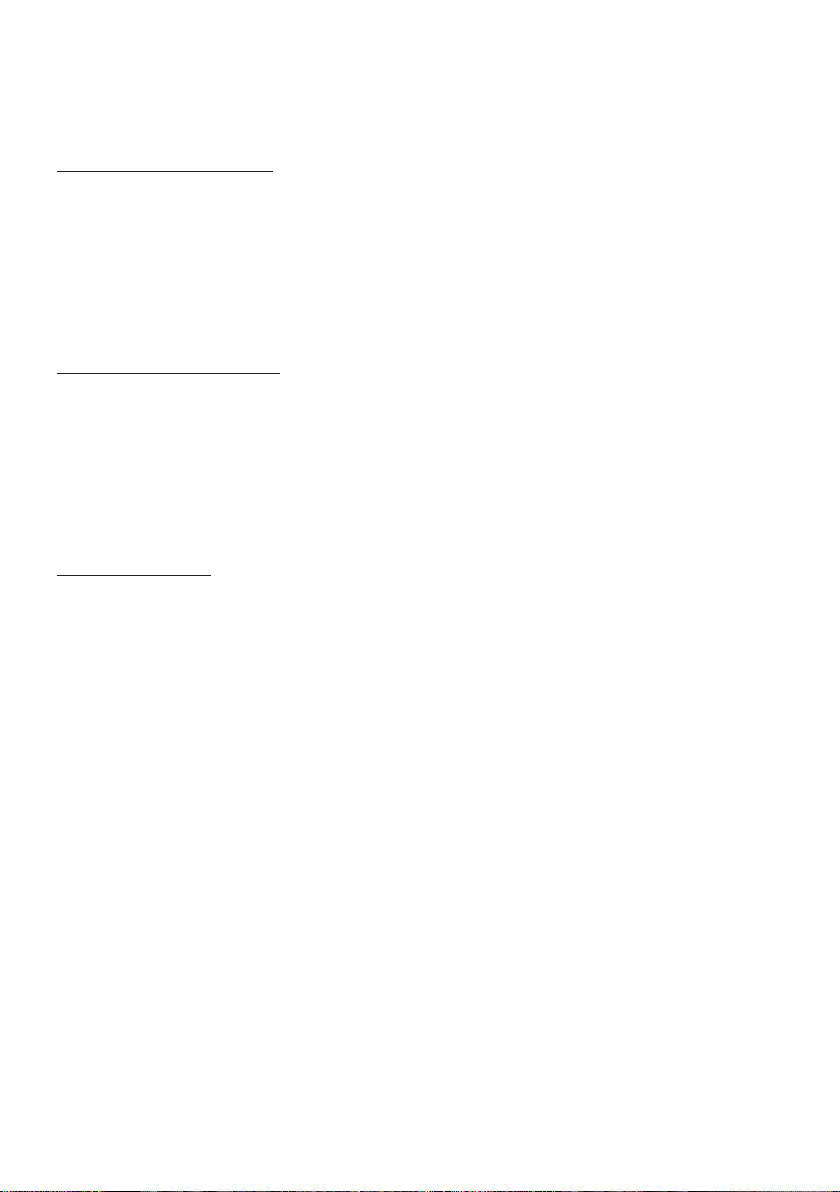
- RFID (125kHz)
- IP44
- Température d’utilisation : -20°C / +50°C
- Dimensions: 168(h) x 82(l) x 38(p)
WelcomeEye AddComfort : (moniteur supplémentaire)
réf : 531003
- 2 ls
- Ecran 7’’
- Résolution 800 x 480
- Courant consommé : 460mA
- Puissance consommé : 11.1W
- 6 sonneries (85dB)
- Dimensions : 142(h) x 210(l) x 15(p)
WelcomeEye AddCompact : (moniteur supplémentaire)
réf : 531005
- 2 ls
- Ecran 4,3’’
- Résolution 480 x 272
- Courant consommé : 400mA
- Puissance consommé : 9,6W
- 6 sonneries (85dB)
- Dimensions : 116 (h.) x 146 (l.) x 16 (p.)
WelcomeEye Cam : (caméra supplémentaire)
réf : 531007
- Capteur C-MOS couleur 900TVL
- Angle de vue : H95°/ V75°
- Température d’utilisation : -20°C / +50°C
- Indice de protection : IP66
9. ACCESSOIRES
WelcomeEye AddCompact - DES 9300 DDE (réf: 531005)*
WelcomeEye AddComfort - DES 9500 DDE (réf: 531003)*
WelcomeEye Cam - DES 9900 CVC (réf: 531007)
WelcomeEye Outdoor - DES 9900 VOS (réf: 531006)**
WelcomeEye Lock - DES 1000 EDL (réf: 531008)
WelcomeEye Lock - DES 1100 EDL (réf: 531009)
WelcomeEye Power - DES 1000 DPS (réf: 531010)**
WelcomeEye TAG - DES 1000 ACI (réf: 531011)**
* Réferez vous à la notice complète WelcomeEye Comfort/Compact disponible sur le site
www.philips.com pour plus d’informations.
** Réferez vous à la notice complète WelcomeEye Connect/Touch disponible sur le site www.philips.com
pour plus d’informations.
WelcomeEye Comfort / Compact / 09/17
F13
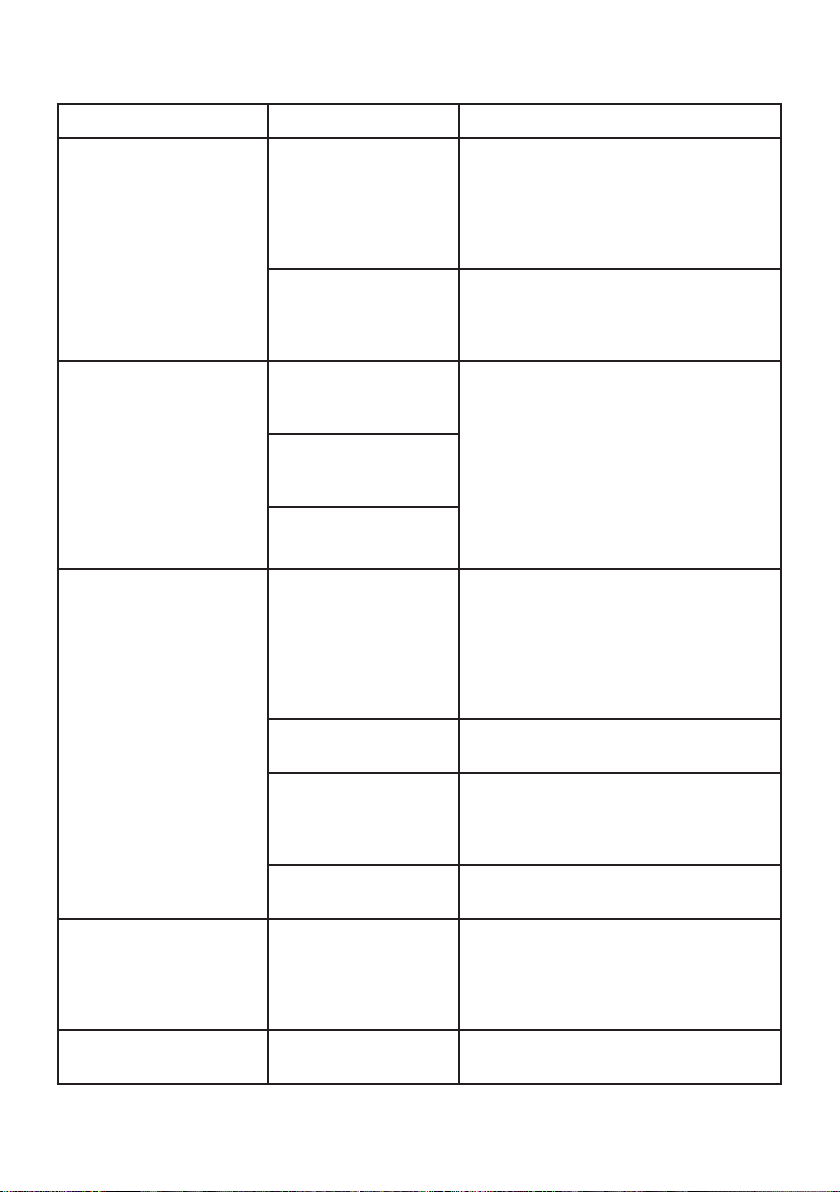
10. FAQ
Panne Cause Solution
• Le moniteur ne
s’allume pas
• Aucun
fonctionnement à la
1° installation
• La platine de rue
est allumée mais le
moniteur ne sonne
pas
• Le moniteur n’est
pas alimenté
• Mauvais
branchement ou
court-circuit sur la
ligne
• Erreur de
branchement
• Inversion de
polarité sur
l’alimentation
• Court-circuit sur la
ligne
• Conguration
switch de la platine
de rue
• Vérier que l’alimentation est
correctement branchée et sous
tension
• Vérier la polarité au niveau
du moniteur ou à la sortie de
l’alimentation
• Solutionner le problème de
branchement.
• L’appareil est équipé de
protections majeures. Débrancher
l’alimentation pendant au minimum
1mn, rectier l’erreur d’installation
et rebrancher. A noter que les
protections ne seront d’aucun
secours en cas de branchement du
produit directement sur 230VAC, et
que cette erreur n’est pas couverte
par la garantie.
• Vériez que la platine de rue n’est
pas programmée en bi-familiale.
Rappel : mono familiale = switch
2 en ON, bi-familale = switch 2 en
OFF. Penser à faire une coupure de
courant de 5s pour la prise en compte
des nouveaux réglages (page 6)
• Conguration
menu du moniteur
• Branchement • Vériez que le moniteur est bien
• Mode économie
d’énergie activé
• Mauvaise image et/
ou son
• Image violette • Branchement • Le câble de liaison ne doit pas être
F14
• Environnement • Vérier que les câbles utilisés sont
WelcomeEye Comfort / Compact / 09/17
• Vériez que le moniteur est bien
valide
connecté sur 1 et 2 de la platine de
rue (pour une utilisation monofamiliale)
• Voir conguration des options sur
systeme dans la notice.
de la bonne section et que les
câbles de liaison du visiophone ne
sont pas dans la même gaine que
du 230VAC
enroulé sur lui-même
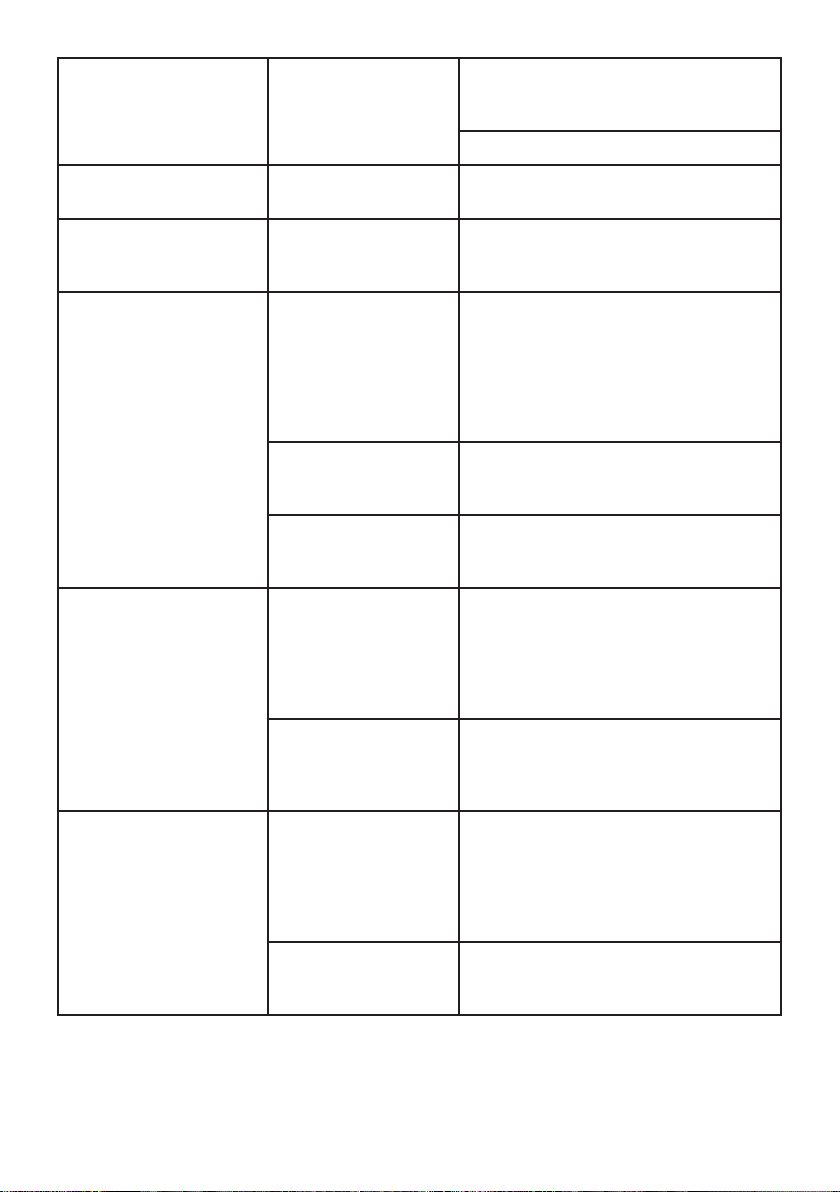
• Image trop lumineuse • Position de la
caméra
• Ne pas exposer l’objectif de la
caméra directement au soleil ou sur
une surface rééchissante.
• Vérier les réglages du moniteur
• Volume de la platine
de rue est trop faible
• Le volume depuis la
platine de rue est
trop faible
• Le mode Bi-familiale
ne fonctionne pas
• Le moniteur
supplémentaire ne
fonctionne pas
• Réglage • Reprendre le réglage au dos de la
• Trou micro de la
platine de rue
bouché
• Conguration • Vériez que la platine de rue n’est
• Conguration
menu des
moniteurs
• Branchement • Les moniteurs de la famille 1 sont à
• Conguration • Vériez que vous avez bien
• Branchement • Vériez que le moniteur
platine de rue
• Vériez et rectiez
pas programmée en bi-familiale.
Rappel : mono familiale = switch 2
en ON, bi-familiale = switch 2 en
OFF. Penser à faire une coupure de
courant de 5s pour la prise en compte
des nouveaux réglages
• Vériez que les moniteurs sont bien
valides (l’un ET l’autre)
connecter sur 1 et 2 de la platine de
rue, ceux de la famille 2 sur 3 et 4
conguré les menus de vos
moniteurs avec 1 SEUL poste
master, les autres étant
OBLIGATOIREMENT congurés en
esclave
supplémentaire est bien connecté
sur 1 et 2 de la platine de rue pour
un fonctionnement mono-familiale
• La platine de rue
supplémentaire ne
fonctionne pas
• Conguration • Vériez la position du switch 1
• Conguration
menu des
moniteurs
des platines, il doit être diérent.
Penser à faire une coupure de
courant de 5s pour la prise en
compte des nouveaux réglages
• Vériez que les moniteurs sont bien
valides (l’un ET l’autre)
WelcomeEye Comfort / Compact / 09/17
F15
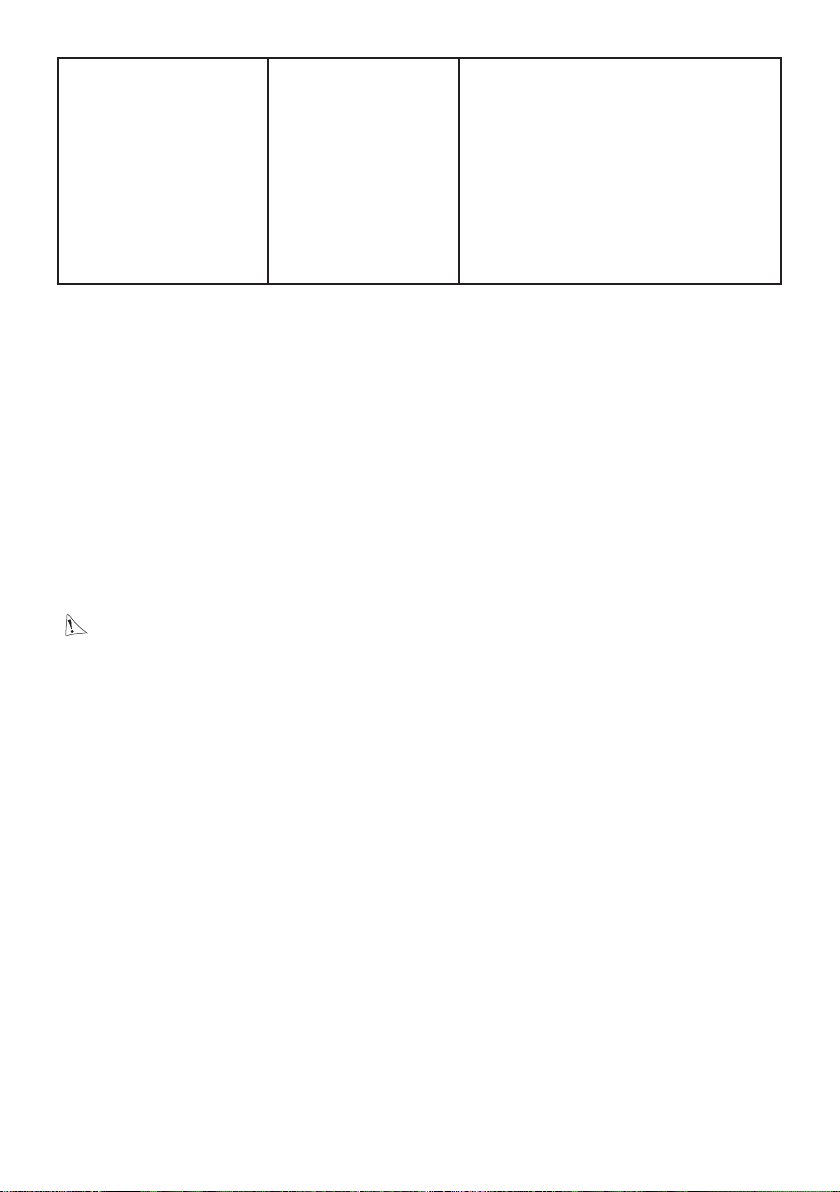
• La gâche ou la
serrure électrique ne
fonctionne pas
Notes : An de vérier si le produit est en défaut, il est conseillé d’eectuer un branchement
sur courte distance (3m de ls). Si les symptômes sont identiques, il s’agit d’une panne
produit. Sinon vérier l’installation et le câble utilisé.
• La gâche ou serrure électrique
que vous commandez devra
impérativement être équipée d’une
mémoire mécanique. Le courant de
la gâche ne doit pas excéder 1,1A.
• La raccorder directement sur les
bornes 7 et 8 au dos de la platine
(aucune polarité à respecter).
• La fonction ouverture n’est possible
que si la vidéo de la platine de rue
respective est achée.
11. ASSISTANCE TECHNIQUE - GARANTIE
Cet appareil est garanti, pièces et main d’œuvre dans nos ateliers.
La garantie ne couvre pas : les consommables (piles, batteries, etc.) et les dégâts occasionnés
par : mauvaise utilisation, mauvaise installation, intervention extérieure, détérioration par
choc physique ou électrique, chute ou phénomène atmosphérique.
• Ne pas ouvrir l’appareil afin de ne pas perdre le couvert de la garantie.
• Lors d’un éventuel retour en SAV, protéger l’écran afin d’éviter les rayures.
• Entretien avec un chiffon doux seulement, pas de solvants. La garantie s’annule si vous
démontez les pièces. Avant le nettoyage, débranchez ou mettez l’appareil hors tension.
Attention : N’employez aucun produit ou essence d’épuration carboxylique, alcool
ou similaire. En plus de risquer d’endommager votre appareil, les vapeurs sont également
dangereuses pour votre santé et explosives.
N’employez aucun outil pouvant être conducteur de tension (brosse en métal, outil pointu...
ou autre) pour le nettoyage.
Le ticket de caisse ou la facture fait preuve de la date d’achat.
En cas de besoin, les contacts et les horaires d’ouverture de nos centres d’assistance
technique sont disponible sur le site www.philips.com.
F16
WelcomeEye Comfort / Compact / 09/17
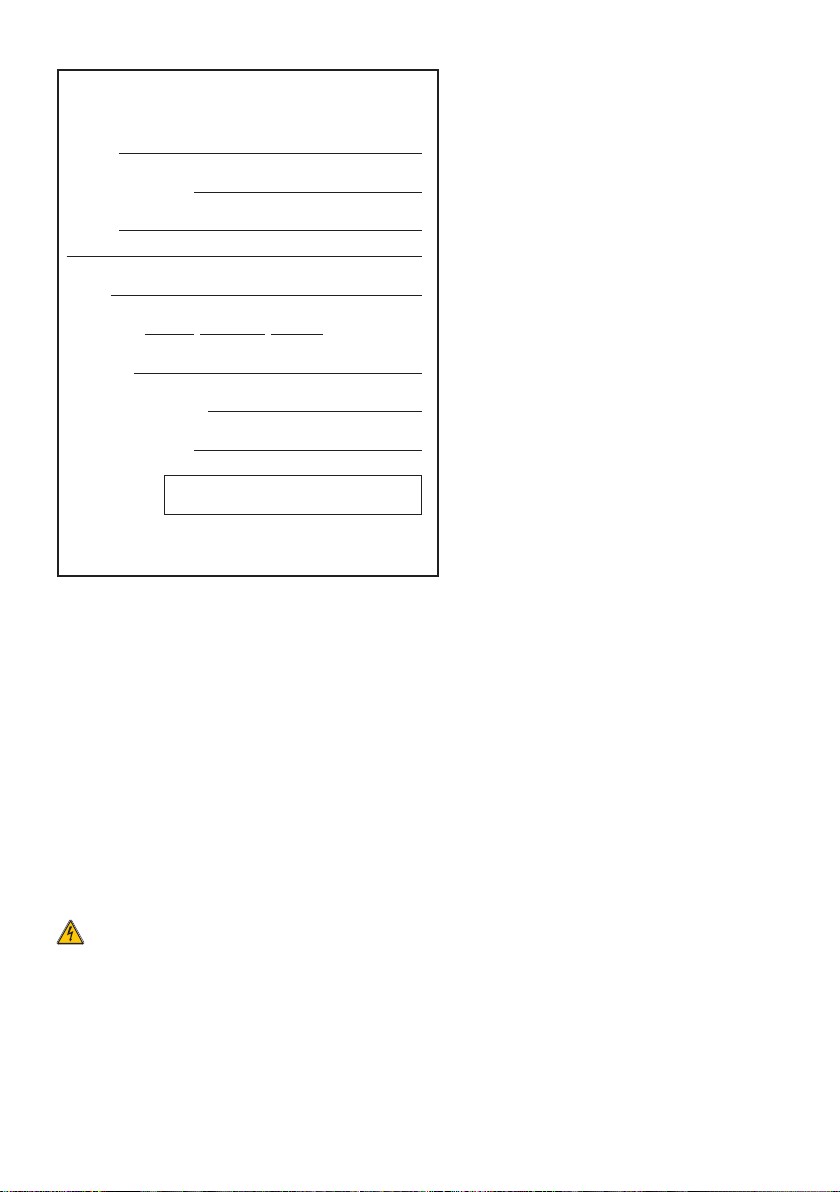
CARTE DE GARANTIE
M/Mme :
Numéro de téléphone :
Adresse :
E-mail :
Date d’achat : / / (JJ/MM/AAAA)
Revendeur :
Téléphone du revendeur :
Adresse du revendeur :
Numéro de série PHI/1031/
Important : veuillez conserver précieusement cette carte de
garantie, ainsi que votre preuve d’achat.
Philips et l’emblème bouclier Philips sont des marques déposées de Koninklijke Philips
N.V. et sont utilisées sous licence. Ce produit a été fabriqué par et est vendu sous la
responsabilité de CFI Extel SAS, et CFI Extel SAS est le seul garant de ce produit.
12. MESURES DE SÉCURITÉ
Les dommages provoqués par le manque de conformité au manuel mènent à l’expiration
de la garantie. Nous n’assumerons aucune responsabilité pour les dommages en résultant !
Nous n’assumerons aucune responsabilité concernant tout dommage, sur les biens ou
les personnes, causé par une mauvaise manipulation ou par manque de conformité aux
consignes de sécurité.
Ce produit a été fabriqué dans le respect total des consignes de sécurité. An de maintenir
ce statut et d’assurer la meilleure exploitation du produit, l’utilisateur doit observer les
consignes et avertissements de sûreté contenus dans ce manuel.
: Ce symbole indique un risque de choc électrique ou un risque de court-circuit.
- Vous ne devez utiliser ce produit qu’à une tension comprise entre : 100-240 Volts et 5060 hertz. N’essayez jamais d’utiliser cet appareil avec une tension diérente.
- Veillez à ce que tous les raccordements électriques du système soient conformes aux
consignes d’utilisation.
- Dans les établissements commerciaux, assurez-vous d’observer les règles de prévention
des accidents pour les installations électriques.
- Dans les écoles, les équipements de formation, les ateliers… la présence d’un personnel
qualié est nécessaire pour contrôler le fonctionnement des appareils électroniques.
- Observez les consignes d’utilisation des autres appareils reliés au système.
WelcomeEye Comfort / Compact / 09/17
F17
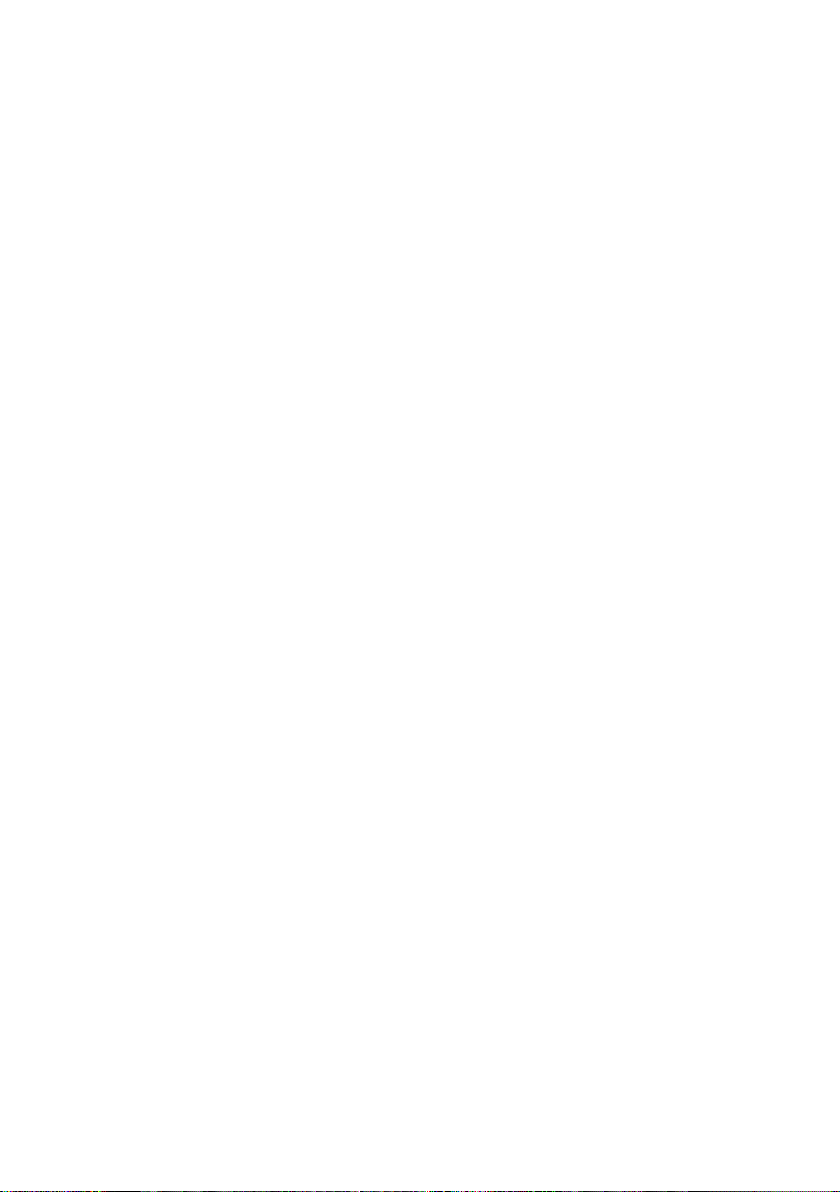
- Veuillez contacter une personne expérimentée au cas où vous auriez des doutes au sujet
du mode de fonctionnement ou de la sûreté des appareils.
- Ne jamais brancher ou débrancher les appareils électriques avec les mains mouillées.
- Lors de l’installation de ce produit, véri ez bien que les câbles d’alimentation ne risquent
pas d’être endommagés.
- Ne remplacez jamais les câbles électriques endommagés vous-même ! Dans ce cas,
enlevez-les et faites appel à une personne expérimentée.
- La prise de courant doit se trouver à proximité de l’appareil et doit être aisément
accessible.
- Un dispositif de coupure (interrupteur sectionneur, disjoncteur, dispositif équivalent)
rapidement accessible doit être incorporé dans l’installation de câblage du bâtiment pour
le matériel relié à demeure au réseau.
- Conserver une distance minimum autour de l’appareil pour assurer une ventilation
su sante.
- La ventilation ne doit pas être empêchée en couvrant l’ouverture de ventilation avec un
objet tel qu’un papier journal, une nappe, un rideau, etc.
- Aucune source à amme nue telle qu’une bougie allumée ne doit être placée sur l’appareil.
- Respecter la température de fonctionnement de produit.
- L’appareil ne doit pas être exposé à l’écoulement ou l’éclaboussement de liquide et aucun
objet rempli de liquide tel qu’un vase ne doit être placé sur l’appareil.
13. AVERTISSEMENT FCC/CE
Remarque : Cet équipement a été testé et s’est avéré conforme aux limites d’un dispositif
de la Classe B, conformément aux normes européennes en vigueur. Ces limites sont
conçues pour fournir une protection raisonnable contre les interférences dans une
installation résidentielle. Cet équipement utilise et peut émettre une énergie de fréquence
radio et, s’il n’est pas installé et utilisé conformément aux instructions, peut provoquer
des interférences aux communications radio.
Cependant, il n’y a aucune garantie que les interférences ne se produiront pas dans une
installation particulière. Si cet équipement provoque des interférences à la réception
radio ou TV ce qui peut être déterminé en mettant l’équipement en marche ou à l’arrêt,
l’utilisateur est encouragé à essayer de recti er les interférences en adoptant au moins
l’une des mesures suivantes :
• Réorienter ou déplacer l’antenne réceptrice
• Augmenter la distance entre l’équipement et le récepteur
• Brancher l’équipement sur une prise appartenant à un circuit autre que celui sur lequel
est branché le récepteur
14. DÉCLARATION DE CONFORMITÉ
Le soussigné, CFI-EXTEL, déclare que l’équipement radioélectrique du type WelcomeEye
est conforme à la directive 2014/53/UE. Le texte complet de la déclaration UE de
conformité est disponible à l’adresse internet suivante : www.c -extel.com.
F18
WelcomeEye Comfort / Compact / 09/17
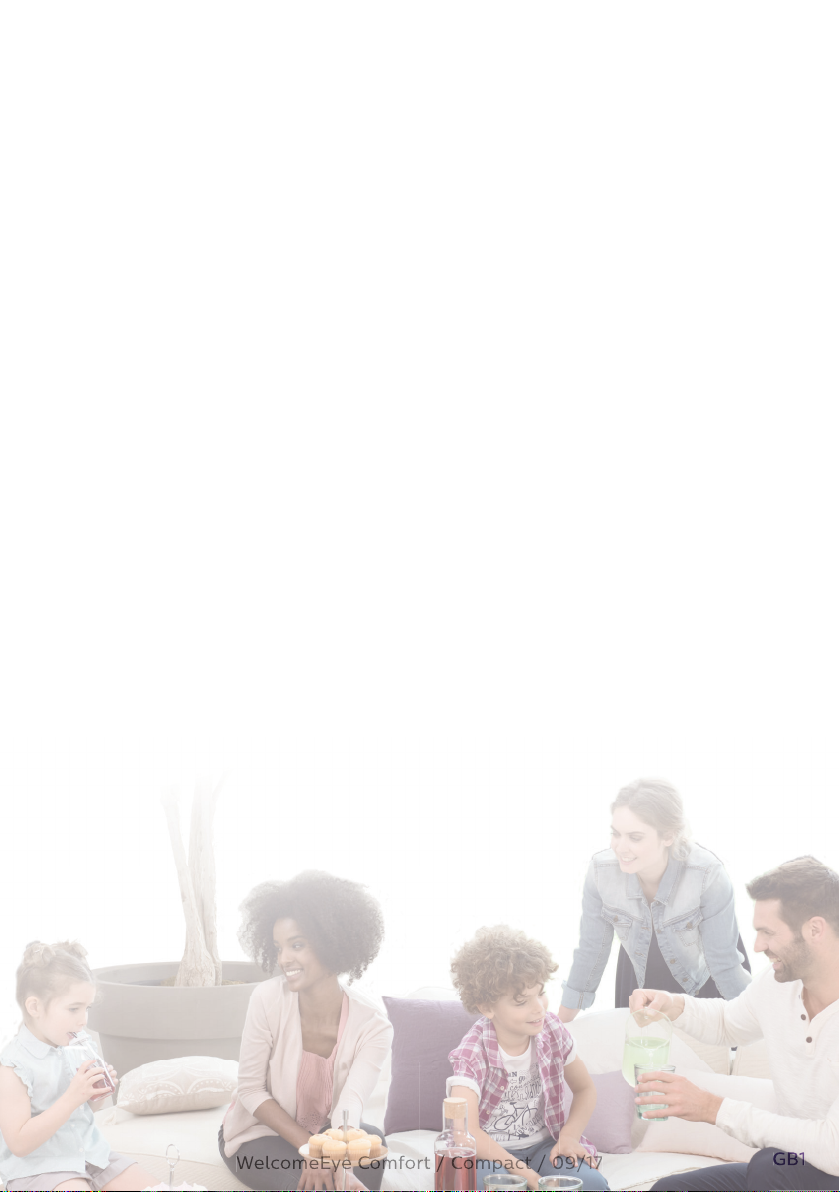
GB1
WelcomeEye Comfort / Compact / 09/17
TABLE OF CONTENTS
1 SAFETY INSTRUCTIONS ..................................................................p.2
2 CONTENT OF THE KIT ...................................................................... p.2
3 GENERAL INFORMATION ...............................................................p.3
4 NOMENCLATURE ..............................................................................p.3
5 PRODUCT INSTALLATION ..............................................................p.5
1. Wiring
2. Con guring the intercom
3. Installing the main or additional monitor
4. Installing the main or additional intercom panel
5. Installing a camera (optional)
6 MONITOR INTERFACE .....................................................................p.8
A. Monitoring function and response to a call
B. Intercom function
C. Settings
7 USER GUIDE ....................................................................................... p.11
8 TECHNICAL CHARACTERISTICS .................................................p.12
9 ACCESSORIES...................................................................................p.13
10 FAQ ....................................................................................................... p.13
11 TECHNICAL ASSISTANCE WARRANTY ..................................p.16
12 SAFETY PRECAUTIONS ..................................................................p.17
13 FCC/CE WARNING...........................................................................p.18
14 DECLARATION OF CONFORMITY .............................................. p.18
WelcomeEye Comfort / Compact / 09/17
GB1
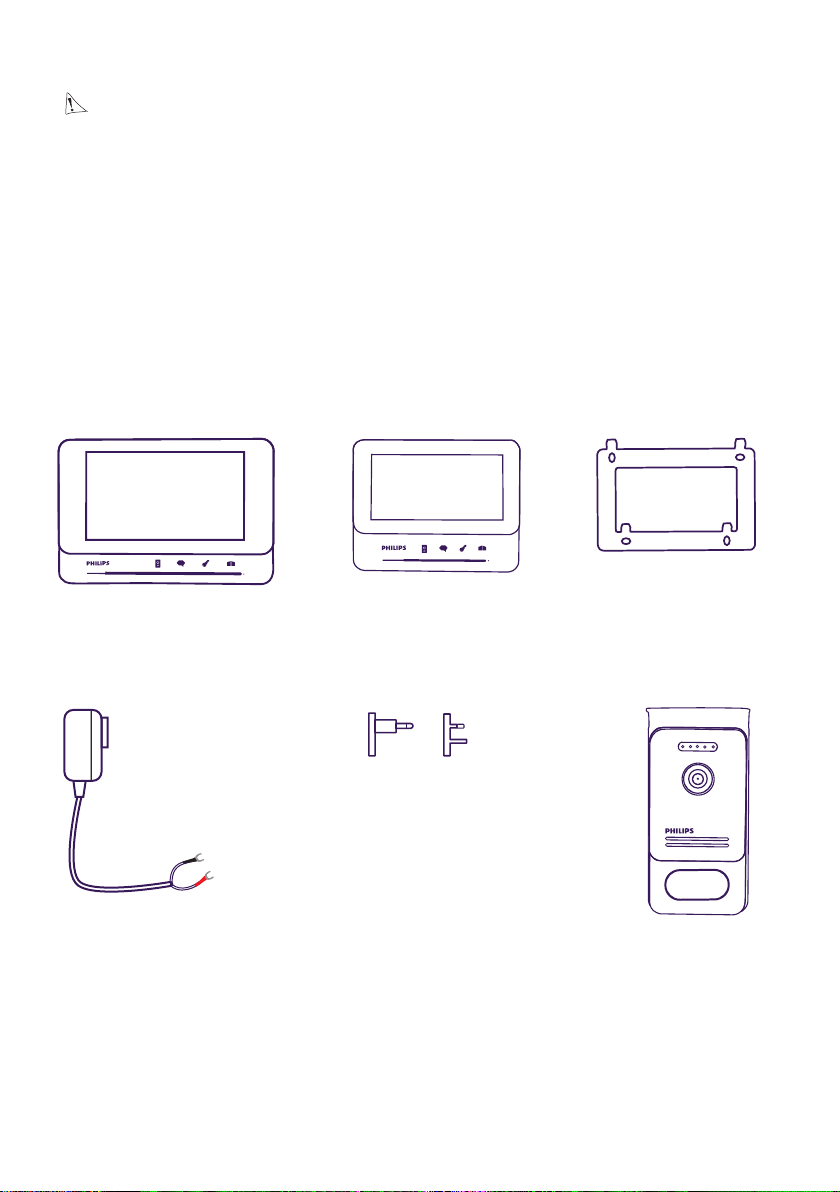
1. SAFETY INSTRUCTIONS
Important!
• Please read the user manual carefully before installing or using this product.
• If you are installing this product for a third party, please remember to leave the manual or
a copy of it with the end user.
Warning:
• The various components may only be dismantled by an authorised technician.
Safety precautions:
• To ensure the safe operation of the system, installers, users and technicians must follow
all the safety procedures described in this manual.
Specic warnings and warning symbols are marked on the components where necessary.
•
2. CONTENTS OF THE KIT
1. 7’’ monitor
(WelcomeEye Comfort)
3. Plug-in power
supply
GB2
1.b 4.3” screen
(WelcomeEye Compact)
4. Adaptor
for plug-in
power supply
compatible with
EU or UK plug
WelcomeEye Comfort / Compact / 09/17
2. Wall bracket
5. Intercom panel
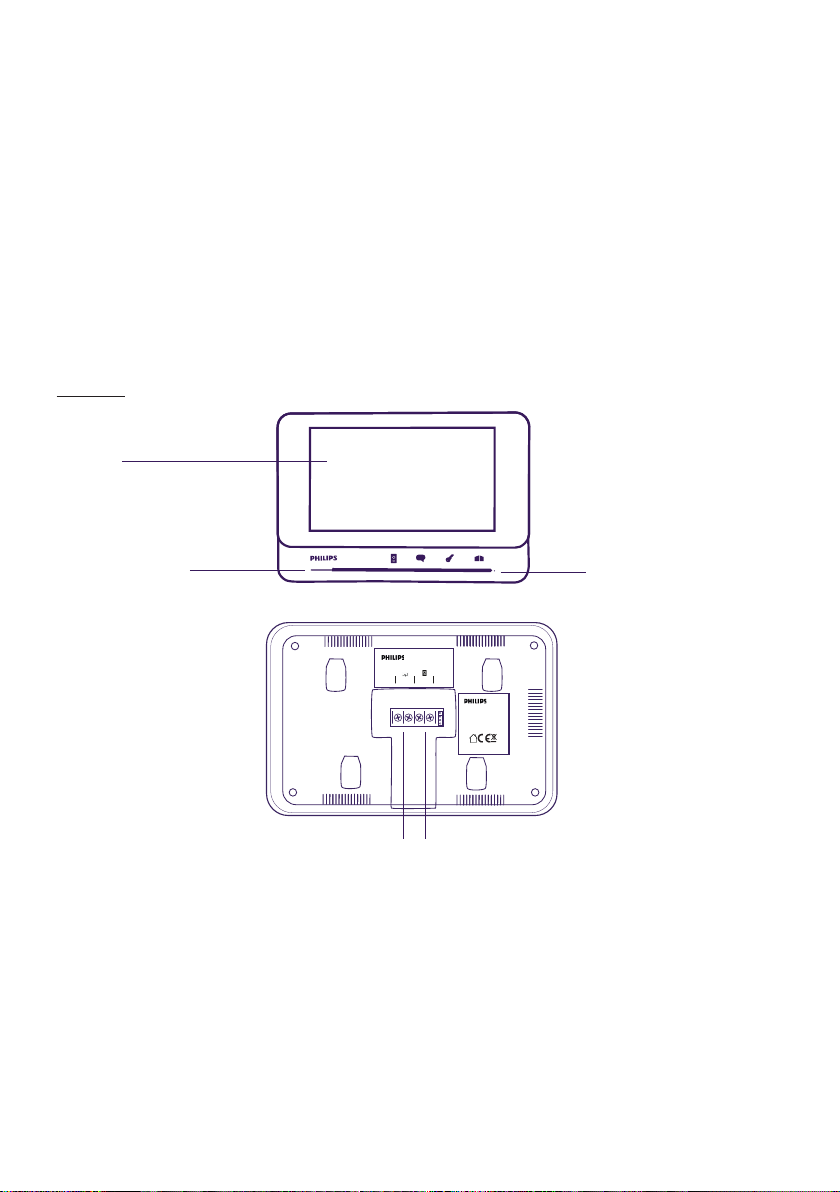
3. GENERAL
This Video doorphone consists of an indoor answering unit with a touch screen and an
outdoor panel with an intercom and camera, allowing you to see and communicate with
the visitor who has pressed the bell. It is easy to install as only two wires are needed for
all functions: bell, video image, intercom and strike plate and automatic opener controls.
The WelcomeEye technology allows you to share the intercom panel between 2 families.
Each family can own up to 3 monitors.
The system can operate up to one camera and two intercom panels.
To get the most out of your intercom, please read this instruction manual carefully.
4. NOMENCLATURE
Monitor:
Screen
Loudspeaker
Power supply terminal block Terminal block for connection
Microphone
DES 9900 VDP
2/4
1/3
+
-
CFI Extel
ZI de Fétan, 01600 Trévoux
FRANCE
Made in P.R.C
to the intercom panel and
accessories
WelcomeEye Comfort / Compact / 09/17
GB3
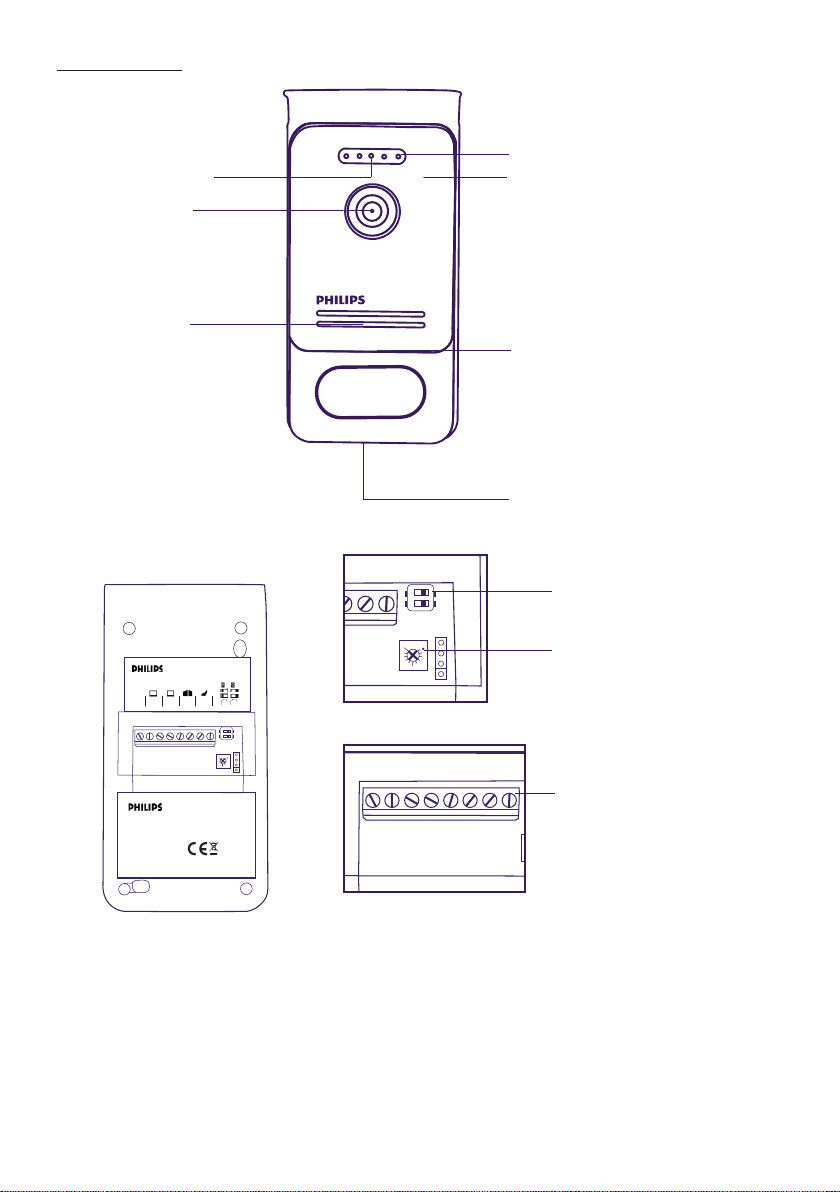
Intercom panel:
6
7
8
1
2
1
2
1
2
3 4 5
6
1 2
7
8
1
2
1
2
Twilight sensor
Camera lens
Loudspeaker
White LED (night vision)
Microphone
Name holder lighting
Tamper-resistant
retaining screw
Programming switch
1
1 2
3 4 5
2
1
CFI Extel
ZI de Fétan, 01600 Trévoux
FRANCE
IP44
Notes:
- When someone presses the call button, the inside monitor rings and the video is displayed.
- To change the nameplate label, remove the front cover and unclip the plastic cap behind
the label.
GB4
2
2
1
8
7
6
Made in P.R.C
WelcomeEye Comfort / Compact / 09/17
settings
Terminal block
connecting the wires
Loudspeaker volume
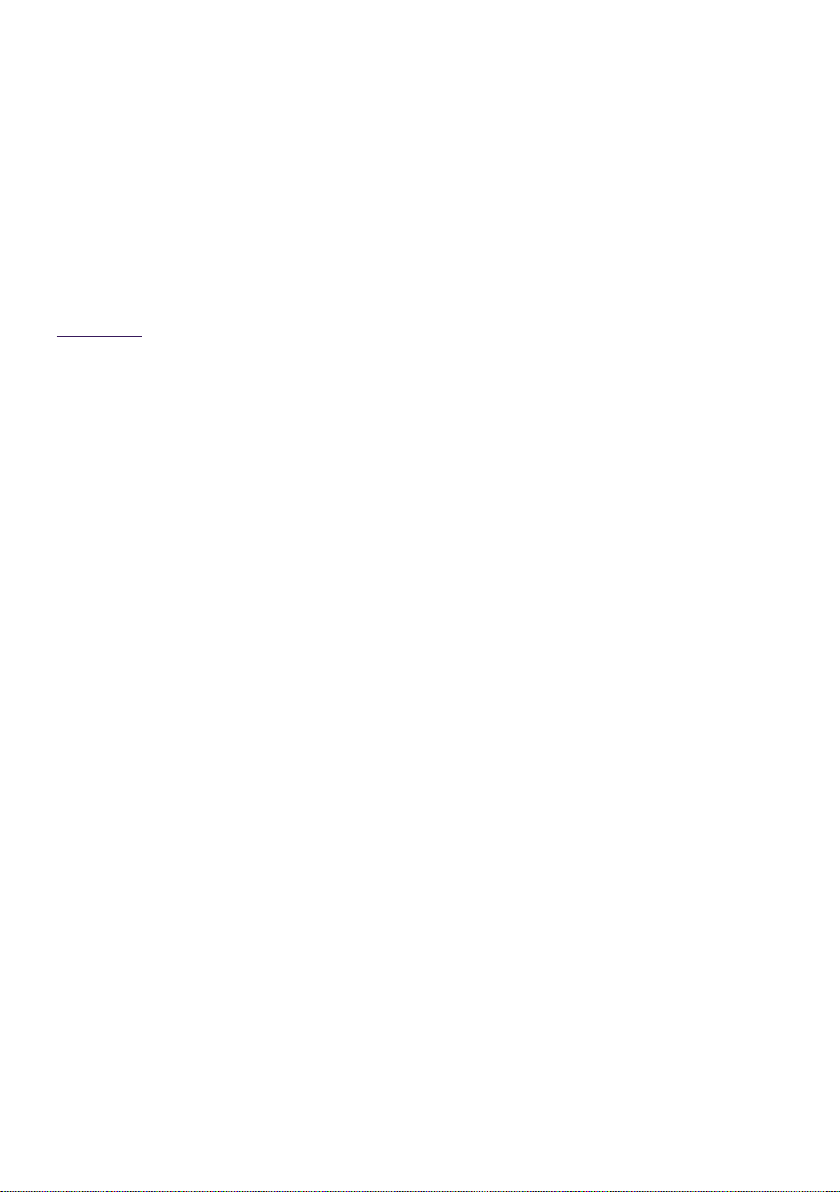
5. PRODUCT INSTALLATION
Important notes and advice:
- To make the most of your intercom panel, we recommend con guring it (for 1 or 2 families,
1 or 2 intercoms, loudspeaker volume) before nal installation. To do this, it might be
necessary to connect up the system on a table to check that the settings are correct.
- If you test your product before installing it, ensure that you do not test it with the intercom
panel and the monitor in the same room to avoid the Video doorphone emitting a shrill
noise (feedback).
- Do not expose the camera lens to direct sunlight or a re ective surface.
- We recommend running the cables through a protective sheath to protect them against
breakage and bad weather.
1. Wiring
To avoid the risk of interference and malfunctions, do not run the Video doorphone cable
through the same sheath as the electrical cables.
Warning: Do not double up the wires to increase their section.
a. Connecting the video doorphone (monitor, intercom panel and camera, see g. 1, g. 2
or g. 3)
Wires to be used: 2 wires 0.75 mm2 with 80 m length or 2 wires 1.5 mm2 with 120 m length.
- Make sure to connect the wires in accordance with one of the wiring diagrams depending
on the desired con guration.
- Refer to the label stuck to the back of the monitor and the back of the intercom panel.
- Con gure the switches on the back of the intercom panel as well as the monitor interface
according to the chosen con guration (see section 2 intercom con guration).
b. Connecting a gate motor
- The intercom provides a dry contact (without power) to be connected to the push button
control of the automatic opener.
- Connect it directly to terminals 5 and 6 at the back of the intercom panel (no need to
observe polarity).
- The opening function is only possible if the video of the respective intercom panel is
displayed.
c. Connecting a strike plate or electric lock
Important: The strike plate or electric lock that you are ordering must have a mechanical
memory. The strike plate current cannot exceed 1.1A.
- Connect it directly to terminals 7 and 8 at the back of the intercom panel (no need to
observe polarity).
- The opening function is only possible if the video of the respective intercom panel is
displayed.
WelcomeEye Comfort / Compact / 09/17
GB5
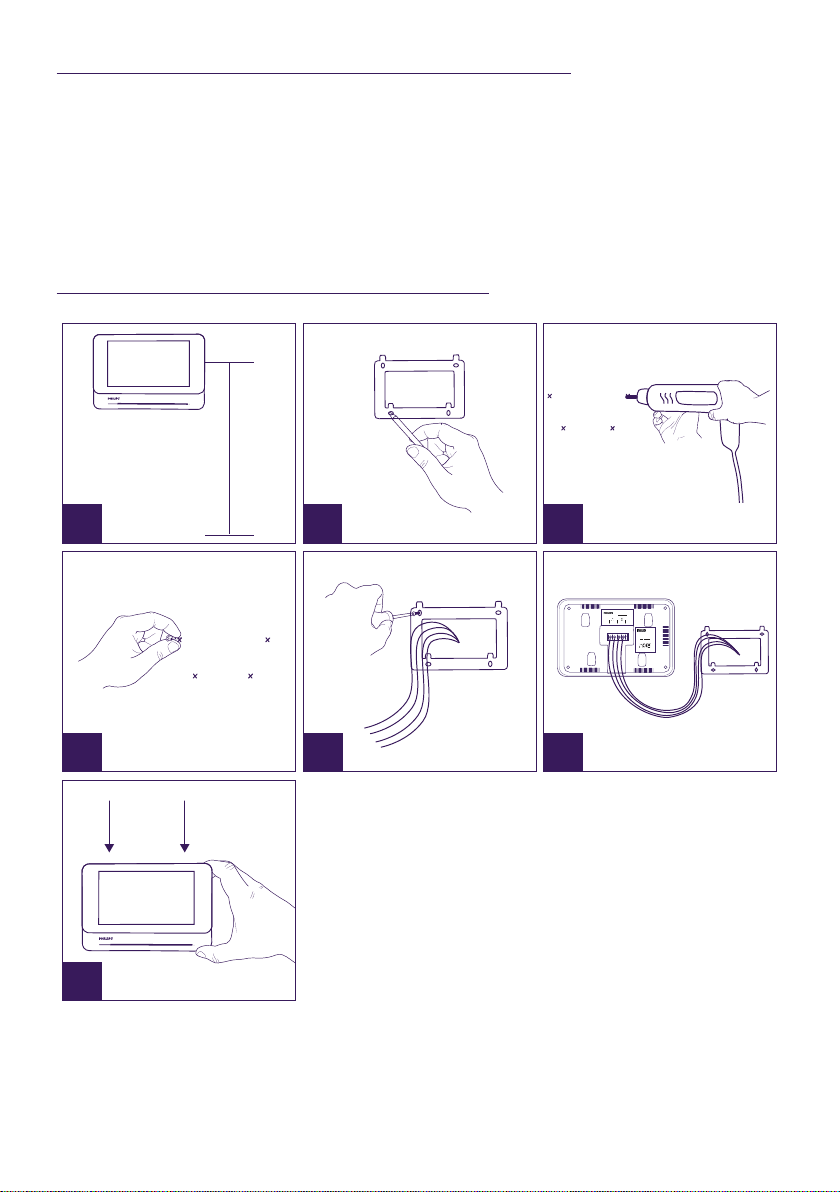
2. Con guring the intercom (see g. 1, g. 2 or g. 3)
a. Con guring the intercom number:
Place switch 2 on the left on intercom no. 1 and on the right on intercom no. 2.
b. Con guring the number of families:
Place switch 1 on the left to be in one-family mode and on the right to be in 2-family mode.
c. Intercom volume settings:
Turn the volume control with a Phillips head screwdriver to adjust the intercom volume.
3. Installing the main or additional monitor
1m60
1 2
4
5 6
3
DES 9900 VDP
5 8 1 0 2 3
WiĮ 2.4GHz
24V 550mA
2/4
1/3
+
-
CFI Extel
ZI de Fétan, 01600 Trévoux
FRANCE
DES 9900 VDP
5 8 1 0 2 3
Made in P.R.C
7
1 - Position the wall bracket so that the screen of the monitor is approximately 1.60m above
the ground.
2 – Mark the location of the holes using the U bolt.
3 – Drill.
4 – Use the correct wall plugs for the bracket (those supplied are suitable for solid walls).
5 - Attach the wall bracket.
GB6
WelcomeEye Comfort / Compact / 09/17
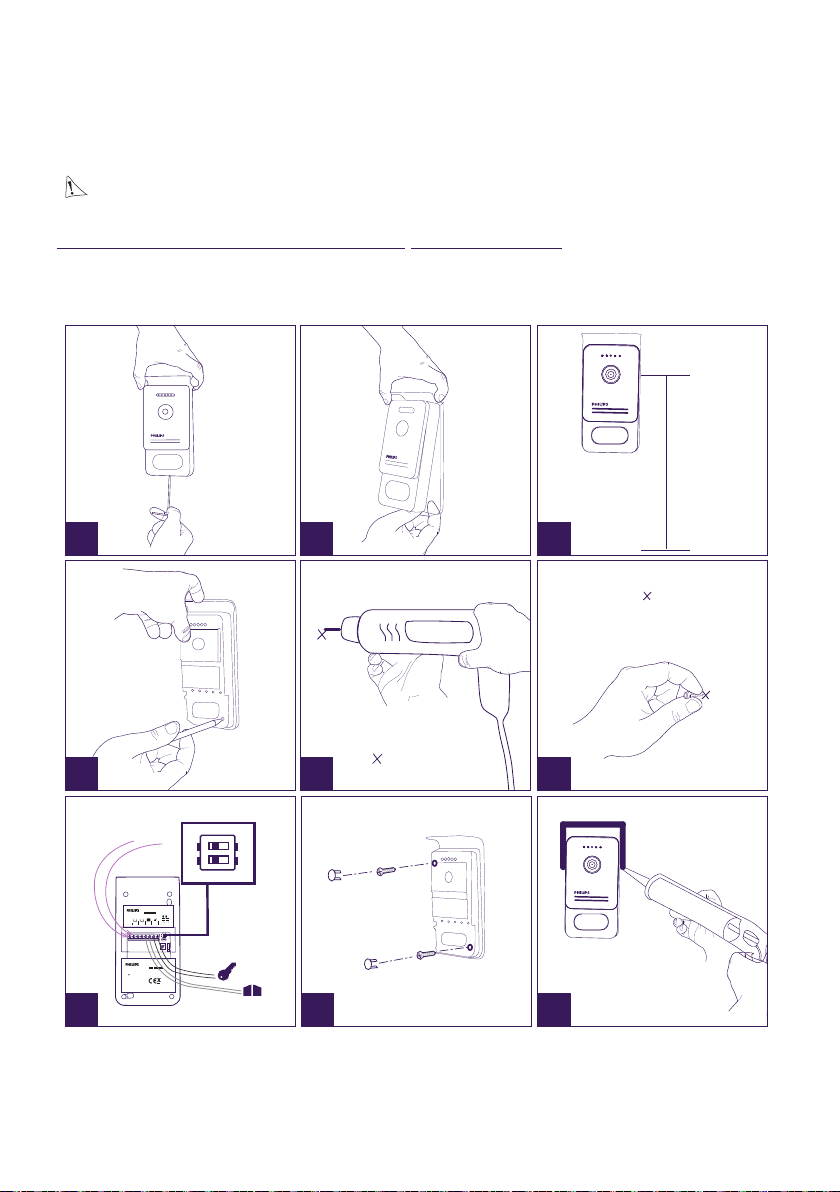
6 - Connect the 2 intercom panel wires and the 2 power supply wires in accordance with
the wiring diagram.
7 - Position the monitor on the wall bracket.
8 - Depending on the con guration selected, and when wiring is completed, the interface
may have to be con gured.
Warning: during this step, do not connect the power supply to the 230V AC.
4. Installing the main or additional intercom panel
Warning: The product must not be connected to the power supply before wiring is complete.
1m60
1 2
4
DES 9900 VDP
5 1 0 0 6 3
1
2
1 2
2
1
8
7
6
3 4 5
2
1
DES 9900 VDP
CFI Extel
5 1 0 0 6 3
ZI de Fétan, 01600 Trévoux
FRANCE
20V 110mA
RFID 125kHz
IP44
Made in P.R.C
7
5
1
2
1
2
8 9
3
6
1 - Remove the tamper-resistant screw from the intercom panel.
2 - Tip the intercom panel cover forward.
3 – The intercom’s lens should be approximately 1.60m above the ground.
4 – Mark the locations.
WelcomeEye Comfort / Compact / 09/17
GB7
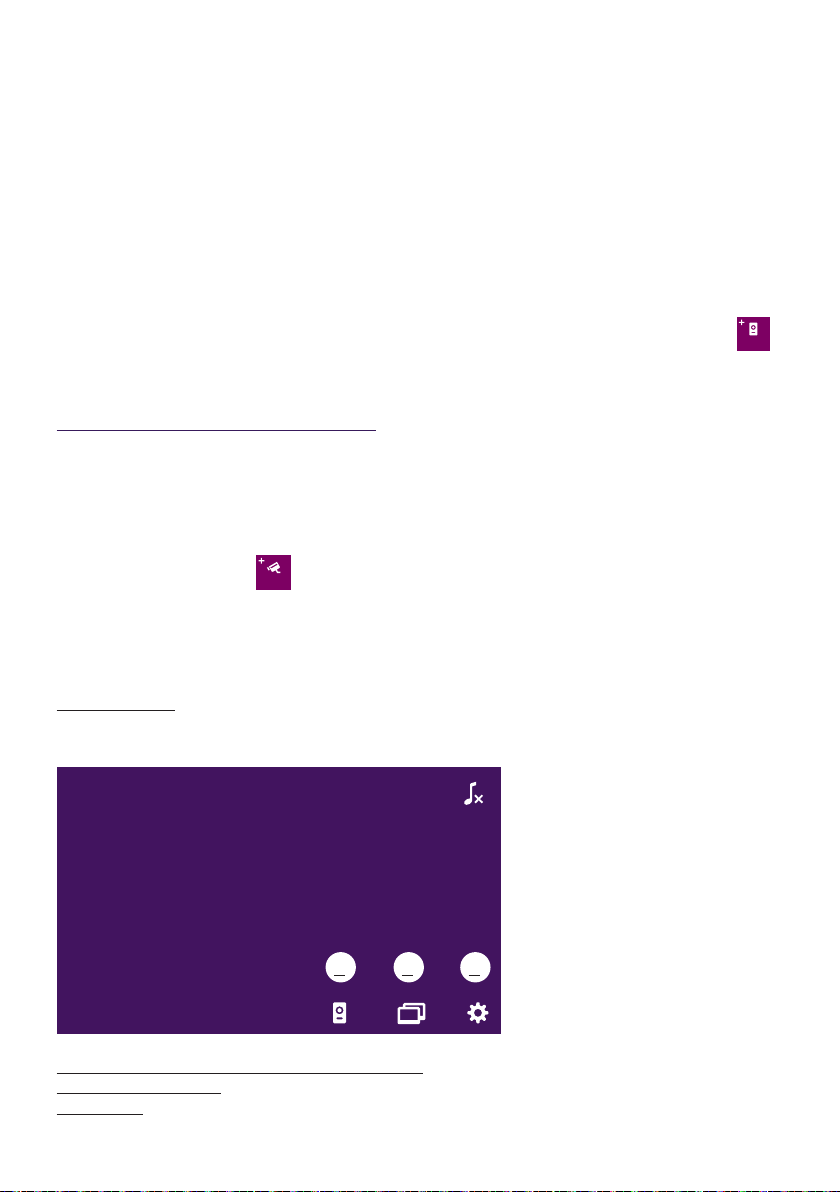
5 - Drill.
6 - Use the correct xings for the mounting surface (the screws provided are suitable for
solid walls).
7 – Connect the two wires from the monitor and, if necessary, connect the electric strike
plate and the gate (see section 1. Wiring). Congure the switches at the back of the
intercom panel (see section 2. Conguring the intercom).
8 – Insert the screws and ret the two caps concealing the retaining screws.
Note: the screws must be driven through the black grommets on the back of the outdoor
station.
9 – Ret the front cover of the intercom and tighten the tamper-resistant retaining screw.
10 - Connect the 230V AC power supply to the modular adaptor, for an installation compliant
with applicable standards (NFC 15-100 in France).
- Verify the smooth functioning (video call, etc.).
- When there is a second intercom panel, don’t forget to congure the monitor(s).
11 - Attach a silicone seal* between the shield and the wall to stop owing water. *Do
not use acetic acid-based silicone (vinegar odour).
On
5. Installing a camera (optional)
Connect the wires in accordance with the wiring diagram.
Choose a suitable place to install the camera.
Ensure that nothing gets in the way of the installation.
Screw the wall section with the screws provided (for solid walls).
Point the camera in the desired direction and tighten the retainer screw.
Congure the monitor(s)
Warning: no audio
On
6. MONITOR INTERFACE
Main Menu
Press the button to turn on the screen and access the main menu
00:00 01/01/2000
A B C
A. Monitoring function and response to a call
B. Intercom function
C. Settings
GB8
WelcomeEye Comfort / Compact / 09/17
